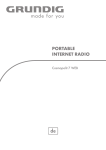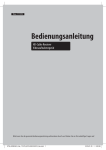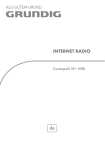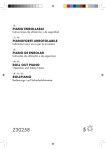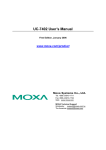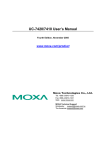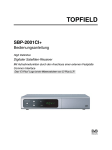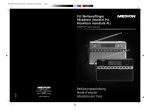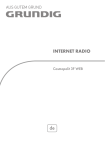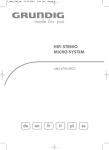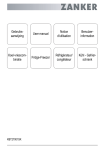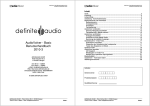Download Bedienungsanleitung
Transcript
INTERNET MICRO HIFI SYSTEM Ovation 2i CDS 9000 WEB INHALT ------------------------------------------------------------------------------------------------------------ 2 4 OVATION 2i CDS 9000 WEB 4 4 Besonderheiten Ihrer HiFi-Anlage Lieferumfang 5-6 AUFSTELLEN UND SICHERHEIT 6 6 HiFi-Anlage aufstellen Wandmontage 7-12 AUF EINEN BLICK 7 7 11 Magic Fidelity. Das Soundkonzept der Ovation Die Bedienelemente der HiFi-Anlage Die Fernbedienung 13-16 ANSCHLIESSEN/VORBEREITEN 13 13 13 14 14 14 15 16 Antenne anschließen Netzkabel anschließen MP3 Player oder USB-Memory Stick anschließen Externes Gerät anschließen Kopfhörer anschließen Batterien in Fernbedienung einlegen LAN-Verbindung zum Internet WLAN-Verbindung zum Internet 17-21 EINSTELLUNGEN 17 17 18 19 20 Automatischer Programm-Suchlauf für FM-Rundfunk-Programme Uhrzeit einstellen Weitere Einstellungen für FM-Rundfunk-Programme Einstellungen zurücksetzen (Reset) Ovation 2i am WLAN Router anmelden 22-23 ALLGEMEINE FUNKTION 22 22 22 22 22 23 23 23 23 Ein- und Ausschalten Programmquelle wählen Lautstärke ändern Stummschaltung (Mute) Klangeffekte wählen Equalizer einstellen Ultra Bass-System ein- und ausschalten Helligkeit der Anzeige ändern Erweiterte Anzeige 24-28 INTERNET-BETRIEB 24 24 25 27 28 28 Programmquelle Internet Radio wählen Navigieren und Suchen in den Menüs Internet-Radioprogramme wählen – nach Suchkriterien Programmplatz für Internet-Radioprogramm wählen – direkt Internet-Radioprogramme aus der Favoritenliste wählen Manuell hinzugefügte Internet-Radioprogramme wählen 29 MUSIK ARCHIV 29 Audio Streaming 30-31 TUNER-BETRIEB (FM) 30 30 30 30 31 Programmquelle Tuner wählen Programmplatz wählen – schrittweise Programmplatz wählen – direkt Stereo-/Mono-Empfang RDS-Programm-Service 32-37 CD-BETRIEB 32 33 33 33 33 34 34 34 34 34 35 35 35 35 36 Programmquelle CD wählen CD einlegen Wiedergabe einer CD Wiedergabe unterbrechen (Resume) Aktuellen Titel wiederholen Anderen Titel wählen Passage eines Titels suchen Alben und Titel wählen (nur MP3) Informationen aufrufen (nur MP3) Einen Titel wiederholen (Repeat One) Alle Titel eines Albums wiederholen (nur MP3) Alle Titel einer CD wiederholen (Repeat All) Titel in zufälliger Reihenfolge wiedergeben (Random) Titel kurz anspielen (Intro) Musikprogramm erstellen 38 USB-BETRIEB 38 Titel vom MP3/WMA Player oder vom USB-Memory Stick wiedergeben 39-41 TIMER-BETRIEB 39 41 41 Einschalt-Timer Erinnerungs-Timer Sleep-Timer 42-50 SONDEREINSTELLUNGEN 42 42 45 Auf der GRUNDIG Homepage registrieren Favoritenlisten erstellen Radioprogramm suchen, die nicht von V-Tuner zur Verfügung gestellt werden Gerätenamen ändern Informationen abrufen Ovation 2i am WLAN Router anmelden – mit individuellen Einstellungen im Netzwerk 46 47 48 51-58 INFORMATIONEN 51 52 52 54 54 54 55 58 Technische Daten Allgemeine Hinweise für Geräte mit Laser Störungen selbst beheben Umwelthinweis CD-Teil reinigen Lizenzbestimmungen Glossar GRUNDIG Kundenberatungszentrum DEUTSCH INHALT ------------------------------------------------------------------------------------------------------------ 3 OVATION 2i CDS 9000 WEB -----------------------------Besonderheiten Ihrer HiFi-Anlage Ihre HiFi-Anlage bietet Ihnen über einen Router Zugang zu zahlreichen Internet Radiostationen, sowohl über LAN-Kabel als auch drahtlos über WLAN. Für den Internet-Betrieb ist ein DSL-Anschluss und eine DSL Flat Rate empfehlenswert. Auf dem PC oder einer Festplatte (NAS - Network Attached Storage) archivierte Titel können über einen UPnP Server mittels LAN oder WLAN von der HiFi-Anlage abgespielt werden (Audio Streaming). Mit dem CD-Laufwerk können Datenformate wie MP3, WMA und CDDA wiedergegeben werden. Die Datenformate MP3 und WMA können auch über den USB-Eingang – von einem Memorystick oder einem MP3-Player – wiedergegeben werden. Lieferumfang 1 2 3 4 4 1 2 3 4 5 6 HiFi-Anlage Ovation 2i CDS 9000 WEB Fernbedienung 2 Batterien, 1,5 V, Typ Micro, AAA Wurfantenne für FM-Empfang Netzkabel Bedienungsanleitung inkl. CD mit 30 Tage Testversion von Nero Media Home 7 Wandhalterung 7 6 5 AUFSTELLEN UND SICHERHEIT ---------------------Beachten Sie beim Aufstellen bitte folgende Hinweise: Die HiFi-Anlage ist für die Wiedergabe von Tonsignalen bestimmt. Jede andere Verwendung ist ausdrücklich ausgeschlossen. Wollen Sie die HiFi-Anlage in Regalwänden, Schränken, etc. aufstellen, sorgen Sie bitte für ausreichende Belüftung der HiFi-Anlage. Ein Freiraum von mindestens 10 cm seitlich, oberhalb und an der Rückseite der HiFi-Anlage darf nicht unterschritten werden. Bedecken Sie die HiFi-Anlage nicht mit Zeitungen, Tischtüchern, Vorhängen, etc. Bitte beachten Sie beim Aufstellen der HiFi-Anlage, dass Möbeloberflächen mit den verschiedensten Lacken und Kunststoffen beschichtet sind, die häufig chemische Zusätze enthalten. Diese Zusätze greifen u.a. das Material der Gerätefüße an. So entstehen Rückstände auf der Möbeloberfläche, die sich nur schwer oder nicht mehr entfernen lassen. Wenn die HiFi-Anlage starken Temperaturschwankungen ausgesetzt ist, zum Beispiel beim Transport vom Kalten ins Warme, nehmen Sie die HiFi-Anlage für mindestens zwei Stunden nicht in Betrieb. Die HiFi-Anlage ist für den Betrieb in trockenen Räumen bestimmt. Sollten Sie sie dennoch im Freien betreiben, sorgen Sie unbedingt dafür, dass sie vor Feuchtigkeit (Tropf- und Spritzwasser) geschützt ist. Stellen Sie keine mit Flüssigkeit gefüllten Gefäße (z.B. Vasen) auf die HiFi-Anlage. Verwenden Sie das Gerät nur in einem gemäßigten Klima. Stellen Sie die HiFi-Anlage nicht in unmittelbare Nähe der Heizung oder in die pralle Sonne; dadurch wird die Kühlung beeinträchtigt. Stecken Sie keine Fremdkörper in das CD-Fach. Stellen Sie keine offenen Brandquellen, z.B. Kerzen, auf die HiFi-Anlage. Sie dürfen die HiFi-Anlage auf keinen Fall öffnen. Bei Schäden, die durch unsachgemäße Eingriffe entstehen, geht der Anspruch auf Gewährleistung verloren. Hinweis: Schließen Sie keine Geräte an, wenn Ihr Gerät eingeschaltet ist. Schalten Sie vor dem Anschließen auch die anderen Geräte aus! Stecken Sie den Netzstecker Ihres Gerätes erst dann in die Steckdose, wenn Sie die externen Geräte angeschlossen haben! Sorgen Sie dafür, dass der Netzstecker frei zugänglich ist! DEUTSCH Gewitter stellen eine Gefahr für jedes elektrische Gerät dar. Auch wenn die HiFi-Anlage ausgeschaltet ist, kann sie durch einen Blitzschlag in das Strom-/Antennennetz beschädigt werden. Bei einem Gewitter müssen Sie immer den Netz- und Antennenstecker und ggf. den LAN-Stecker ziehen. 5 AUFSTELLEN UND SICHERHEIT ---------------------HiFi-Anlage aufstellen Die HiFi-Anlage wird mit einem Standfuß ausgeliefert. Mit diesem lässt sich die HiFi-Anlage bequem auf Tischen, Kommoden oder in Regalen positionieren. Für andere Arten der Positionierung können Sie den Standfuß entfernen. Nicht im Lieferumfang enthalten ist ein erhöhter Standfuß (Höhe ca. 80 cm), auf dem die HiFi-Anlage montiert werden kann. Fragen Sie bei Ihrem Fachhändler nach dem Standfuß. Wandmontage 2 B C A 3 1 4 D Zum Lieferumfang gehört eine Wandhalterung, mit der Sie die HiFiAnlage an der Wand befestigen können. Beachten Sie, dass am Montageort eine Netzsteckdose vorhanden ist. 1 Vier Schrauben (A) im Haltebügel (an der Rückseite der HiFi-Anlage) lösen und Standfuß der HiFi-Anlage abnehmen. 2 Geräteteil (B) der Wandhalterung mit den vier beiliegenden Rundkopfschrauben (C) passgenau (siehe vier Gewindelöcher) an der Rückseite der HiFi-Anlage verschrauben. Es müssen alle vier Schrauben verwendet werden. 3 Wandteil (D) der Wandhalterung mit den vier beiliegenden Schrauben fest in verdübelten Bohrlöchern verschrauben. Es ist unbedingt auf eine geeignete Untergrundbeschaffenheit zu achten. Die beiliegenden Schrauben und Dübel sind für tragfähige Stein und Betonwände geeignet. Bei anderen Wandmaterialien geeignete Schrauben und Dübel verwenden. 6 4 HiFi-Anlage mit den Haken des Geräteteils (B) der Wandhalterung in die Öffnungen des Wandteiles (D) der Wandhalterung einhängen und einrasten lassen. AUF EINEN BLICK ---------------------------------------------------------------------Magic Fidelity. Das Soundkonzept der Ovation Magic Fidelity ist ein neuartiges, von Grundig entwickeltes und patentiertes 3-Kanal-Aktiv-Lautsprechersystem für kraftvollen, brillanten Sound. Ein Bass-Lautsprecher und zwei Mittel- bzw. Hochton-Lautsprecher jeweils im eigenen Gehäuse sorgen für ein überragendes Klangerlebnis. Die Bedienelemente der HiFi-Anlage A B Die Vorderseite A B • Bereitschaftsanzeige (unter der Frontscheibe). Leuchtet rot, wenn sich die HiFi-Anlage in Bereitschaft (Stand-by) befindet . ■ • Anzeige für z.B. Programmplätze, Informationen, Einstellmenüs, usw. Frontscheibe Infrarotsensor für die Signale der Fernbedienung. Öffnet und verschließt das CD-Fach. DEUTSCH g 7 AUF EINEN BLICK ---------------------------------------------------------------------- Die linke Seite . U LAN 8 Öffnet und schließt die Frontscheibe. Kopfhörerbuchse zum Anschließen eines Stereo-Kopfhörers mit Klinkenstecker (ø 3,5 mm). Die Lautsprecher der HiFi-Anlage werden automatisch abgeschaltet. Ethernet-Netzwerk Buchse. Leuchtanzeigen in der Buchse zeigen: Grün blinkt: Datenverkehr; Gelb leuchtet: 100 MBIT Datendurchsatz; Gelb aus: 10 MBIT Datendurchsatz. AUF EINEN BLICK ---------------------------------------------------------------------Die rechte Seite ON/OFF Schaltet das Gerät in Bereitschaft (Stand-by) und aus Bereitschaft wieder ein. Nur durch Ziehen des Netzsteckers ist das Gerät vollständig vom Netz getrennt. CLR/ i Kurz drücken, unterbricht oder beendet die Wiedergabe einer CD; zweimal kurz drücken, löscht das Musikprogramm einer CD. Länger drücken, ruft das Hauptmenü der HiFiAnlage auf. –ß+ Ändern die Lautstärke. A S Wählen im Hauptmenü die Betriebsart CD, FM, Internet Radio, usw.; Zum Navigieren in den Menüs. im Tuner-Betrieb: wählen Programmplätze; im MP3-Betrieb: schalten um zur Anwahl von Alben und Titel. 9 Startet die Wiedergabe einer CD. 9 USB 8 Zum Navigieren in den Menüs. Im Tuner-Betrieb: drücken und gedrückt halten startet den Frequenzsuchlauf; kurzes Drücken schaltet die Frequenz schrittweise weiter. Im CD-Betrieb: wählen Alben/Titel schrittweise vorwärts oder rückwärts; drücken und gedrückt halten sucht eine bestimmte Passage vorwärts/rückwärts. USB-Schnittstelle zum Anschließen eines MP3Players oder eines USB-Memory Sticks. DEUTSCH 7 9 AUF EINEN BLICK ---------------------------------------------------------------------- Die Rückseite AUX IN Tonsignaleingang für den Anschluss eines externen Gerätes. RESET Setzt die HiFi-Anlage bei Fehlfunktionen zurück. AC ~ Anschlussbuchse für das Netzkabel. Nur durch Ziehen des Netzkabels ist die HiFiAnlage vollständig vom Stromnetz getrennt. FM ANTENNA Antennenbuchse für das Kabel der Hausan(75 Ω) tenne oder die beiliegende Behelfsantenne. 10 AUF EINEN BLICK ---------------------------------------------------------------------Die Fernbedienung ON OFF Schaltet die HiFi-Anlage in Bereitschaft (Stand-by) und aus Bereitschaft mit der zuletzt gewählten Programmquelle ein. e II In den Betriebsarten Internet Radio, AudioStreaming, CD und USB: startet die Wiedergabe einer MP3-CD oder Audio-CD; schaltet in Wiedergabe-Pause. CLR Im Tuner-Betrieb: löscht Favoritenprogramme und Buchstaben/Zeichen bei der Texteingabe. Im CD-Betrieb: unterbricht oder beendet die Wiedergabe einer MP3-CD oder Audio-CD; zweimal drücken löscht das Musikprogramm einer CD. DSC/UBS Kurz drücken, wählt das Klangmenü; länger drücken, wählt die UBS-Funktion. p Schaltet die Lautsprecher der HiFi-Anlage stumm und wieder laut. –ß+ Ändert die Lautstärke. SNOOZE/NAP/SLEEP Zum Einstellen des Erinnerungs-Timers; unterbricht den Erinnerungs-Timer. Unterbricht die Weckfunktion für ca. 5 Minuten. Zum Einstellen des Sleep-Timers. DEUTSCH 7 11 AUF EINEN BLICK ---------------------------------------------------------------------DISPLAY/R /FM MODE i P/RANDOM ¥ 1 ...0 INTRO/REPEAT ≈ 8 12 In Stand-by: Regelt die Helligkeit des Displays und wählt den Demo-Modus. Im Tuner-Betrieb: Schaltet die Anzeige zwischen Frequenz, Programmname, Programmtyp, Radiotext und Uhrzeit/Wochentag um. Im CD-DA-Betrieb: Schaltet die Anzeige zwischen Titelnummer/abgelaufener Spielzeit und Uhrzeit/ Wochentag um. Im MP3-Betrieb: Schaltet die Anzeige zwischen File-Information/abgelaufener Spielzeit, ID3 TagInformationen und Uhrzeit/Wochentag um. Im Tuner-Betrieb: Schaltet zwischen Mono- und Stereo-Empfang um. Ruft das Hauptmenü der HiFi-Anlage auf, zum Beispiel für die Anwahl der Programmquellen CD, FM, Internet Radio, Client, AUX und USB. Im Tuner-Betrieb: Speichert Radio-Programme auf Programmplätzen. Im Internet-Betrieb: Speichert Internet-RundfunkProgramme auf Programmplätzen. Im CD-Betrieb: Zum Speichern von Titeln für ein Musikprogramm; zur Wiedergabe von Titeln in zufälliger Reihenfolge. In Bereitschaft (Stand-by): Zum manuellen Einstellen der Uhrzeit/des Datums. Zifferntasten, zur direkten Anwahl von Programmplätzen; zur Eingabe von Ziffern/Buchstaben im InternetBetrieb und bei der Installation. Im CD-Betrieb: Zum Anspielen der Titel einer CD; zum Wiederholen eines Titels, aller Titel einer CD bzw. aller Titel eines Albums. In Bereitschaft (Stand-by): Zum Stellen des Einschalt-Timers. 9 Zum Navigieren in den Menüs. Im Tuner-Betrieb: Drücken und gedrückt halten startet die automatische Programmsuche; kurzes Drücken schaltet die Frequenz schrittweise weiter. Im CD-Betrieb: Kurz drücken, wählen Album oder Titel vorwärts oder rückwärts; drücken und gedrückt halten sucht eine bestimmte Passage vorwärts oder rückwärts. A S Zum Navigieren in den Menüs; zur Eingabe von Buchstaben (Großbuchstaben und Sonderzeichen) während der Installation. Im Tuner-Betrieb: Wählen gespeicherte RundfunkProgramme. Im MP3-Betrieb: Schalten um zur Anwahl von Alben und Titel. ANSCHLIESSEN/VORBEREITEN -------------------Antenne anschließen 1 Antennenkabel der Hausantenne in die Antennenbuchse »FM ANTENNA (75 Ω)« der HiFi-Anlage stecken. Hinweis: Sollte keine Hausantennenanlage zur Verfügung stehen, verwenden Sie die mitgelieferte Behelfsantenne. Diese ermöglicht bei geeigneter Positionierung den Empfang von FM- (UKW) Ortssendern in ausreichender Empfangsqualität. Die Behelfsantenne darf nicht verkürzt werden. Netzkabel anschließen Hinweis: Prüfen Sie, ob die auf dem Typenschild (auf der Rückseite der HiFi-Anlage) angegebene Netzspannung mit der örtlichen Netzspannung übereinstimmt. Nur durch Ziehen des Netzsteckers ist die HiFi-Anlage vom Stromnetz getrennt. 1 Beigepacktes Netzkabel in die Buchse »AC ~« der HiFi-Anlage stecken. 2 Stecker des Netzkabels in die Steckdose stecken. MP3 Player oder USB-Memory Stick anschließen Achtung: Beim Herstellen der USB-Verbindung muss die HiFi-Anlage ausgeschaltet sein. Ist dies nicht der Fall, kann es zum Verlust von Daten kommen. 1 USB-Schnittstelle des MP3 Players mit handelsüblichem USBKabel mit der Buchse »USB« der HiFi-Anlage verbinden; oder DEUTSCH USB-Stecker des USB-Memory Sticks in die Buchse »USB« der HiFi-Anlage stecken. 13 ANSCHLIESSEN/VORBEREITEN -------------------Externes Gerät anschließen Hinweis: Schalten Sie die HiFi-Anlage zum Anschließen externer Geräte aus. 1 Tonausgangs-Buchsen des externen Gerätes mit handelsüblichem Audiokabel an die Buchse »AUX IN« der HiFi-Anlage anschließen. Kopfhörer anschließen 1 Klinkenstecker (ø 3,5 mm) des Kopfhörers in die Buchse »U« an der linken Seite der HiFi-Anlage stecken. – Die Lautsprecher der HiFi-Anlage werden abgeschaltet. Achtung: Übermäßige Lautstärke bei Verwendung von Kopf- oder Ohrhörern kann zur Schädigung des Gehörs führen. Batterien in Fernbedienung einlegen 1 Batteriefach öffnen, dazu Deckel des Batteriefaches nach rechts drehen und abheben. 2 Beim Einlegen der Batterien (Typ Micro, 2 x 1,5 V, R 6/UM 4/ AAA) die im Batteriefachboden markierte Polung beachten. Hinweise: Wenn Ihre HiFi-Anlage auf die Fernbedienbefehle nicht mehr richtig reagiert, können die Batterien verbraucht sein. Verbrauchte Batterien unbedingt entfernen. Für Schäden, die durch ausgelaufene Batterien entstehen, kann nicht gehaftet werden. Setzen Sie die Batterien keiner extremen Hitze wie z.B. durch Sonneneinstrahlung, Heizungen, Feuer, etc. aus. Umwelthinweis: Die Batterien – auch schwermetallfreie – dürfen nicht im Hausmüll entsorgt werden. Verbrauchte Batterien müssen in die Altbatteriesammelgefäße bei Handel und öffentlich-rechtlichen Entsorgungsträgern gegeben werden. 14 ANSCHLIESSEN/VORBEREITEN -------------------LAN-Verbindung zum Internet Musikarchiv im PC Splitter Modem/Router Ovation 2i Hinweis: Schalten Sie die HiFi-Anlage zum Anschließen externer Geräte aus. 1 Ethernet-Buchse des Modems/Routers mit handelsüblichem Standardnetzwerkkabel (Twistedpair, RJ45 Stecker) an die Buchse »LAN« der HiFi-Anlage anschließen. – Der Datendurchsatz beträgt 10/100 MBIT. Hinweis: Die Linien stellen die Funktion dar. Internet Radio Musikarchiv (Audio Streaming) DEUTSCH Telefondose 15 ANSCHLIESSEN/VORBEREITEN -------------------WLAN-Verbindung zum Internet Hinweis: Die Qualität des Funksignals ist von der Entfernung der HiFi-Anlage zu Ihrem Modem/Router abhängig. Auch die Bausubstanz am Aufstellort kann dies beeinflussen. Telefondose Splitter Modem/Router Notebook Musikarchiv auf Festplatte (NAS - Network Attached Storage) Ovation 2i Hinweis: Die Linien stellen die Funktion dar. Internet Radio Musikarchiv (Audio Streaming) WLAN ))))))))))) 16 EINSTELLUNGEN -----------------------------------------------------------------------Automatischer Programm-Suchlauf für FM-Rundfunk-Programme Nach dem erstmaligen Anschließen der HiFi-Anlage an das Stromnetz startet der Automatische Programm-Suchlauf, sucht nach Rundfunk-Programmen und speichert sie (bis zu 40 möglich). Sie können danach die Rundfunk-Programme auf Programmplätze Ihrer Wahl speichern. CH01 FM 87.50 MHz Searching Please Wait... 1 HiFi-Anlage mit »ON OFF« einschalten. – Anzeige: der Programmplatz (CH) und die Frequenz im Schnelldurchlauf. – Der Suchlauf hat begonnen. Am Ende des Suchlaufs wird automatisch ein Demo-Modus gestartet, der Ihnen die Funktionen der Ovation 2i zeigt. Dieser Demo-Modus kann mit »ON OFF« abgebrochen werden. Hinweise: Der Automatische Programm-Suchlauf kann mit »ON OFF« abgebrochen werden. Er wird jedoch beim nächsten Einschalten wieder gestartet. -> <- Alarm Network Config Auto Tuning System 4/5 Sie können den Automatischen Programmsuchlauf jederzeit wiederholen, dazu das Hauptmenü mit »i« aufrufen und die Zeile »Setup« mit »S« wählen. Im Setup-Menü die Zeile »Auto Tuning System« mit »S« wählen und mit »9« bestätigen. Die Funktion »Start« mit »9« bestätigen. Der Suchlauf beginnt und die zuvor gespeicherten Programme werden gelöscht. Manche RDS-Programme übertragen ein RDS-Zeitsignal. Überträgt das gewählte RDS-Programm diese Zeitinformation, wird die Uhrzeit automatisch aktualisiert, wenn Sie die Einstellung »CT« auf »ON« gestellt haben. Dieser Vorgang dauert ca. 5 Minuten. Uhrzeit einstellen Die folgenden Einstellungen können nur in Bereitschaft (Stand-by) durchgeführt werden. CT ON 10:00 Monday 2007.05.21 24HR CT ON 20:00 Monday 2007.05.21 1 Zum Einstellen der Uhrzeit »P/RANDOM ¥« länger drücken. – Anzeige: »24HR«, die Uhrzeit, der Wochentag und das Datum. 2 Stunden-Format (12- oder 24-Stunden) mit »A« oder »S« wählen und mit »9« bestätigen. – Anzeige: »24HR« oder »12HR« (»AM« steht für die erste Tageshälfte), Uhrzeit und Datum, die Stunden blinken. 3 Die Stunden der Uhrzeit mit »A« oder »S« einstellen und mit »9« bestätigen – Die Minuten blinken. 4 Die Minuten der Uhrzeit mit »A« oder »S« einstellen und mit »9« bestätigen – Das Jahr blinkt. DEUTSCH 24HR 17 EINSTELLUNGEN -----------------------------------------------------------------------24HR 24HR CT ON 20:15 Monday 2007.05.21 5 Das Jahr mit »A« oder »S« einstellen und mit »9« bestätigen – Das Monat blinkt. CT ON 20:15 Tuesday 2007.06.05 7 Den Tag mit »A« oder »S« einstellen und mit »9« bestätigen. – »CT ON« blinkt. CT ist die Anzeige für die RDS-Zeitsynchronisation. 6 Das Monat mit »A« oder »S« einstellen und mit »9« bestätigen. – Der Tag blinkt. 8 Die RDS-Zeitsynchronisation mit »A« oder »S« aktivieren und mit »9« bestätigen. 9 Einstellung mit »P/RANDOM ¥« beenden. Hinweise: Die Uhrzeit muss nach einem Stromausfall oder nach Ziehen des Netzsteckers erneut eingestellt oder über die RDS-Zeitsynchronisation neu aktualisiert werden. Weitere Einstellungen für FM-Rundfunk-Programme Automatische Programmsuche 1 Im Radiobetrieb die automatische Programmsuche starten, dazu »8« oder »9« länger drücken. – Der Suchlauf stoppt, wenn ein Programm gefunden ist. Manuelle Programmsuche 1 Im Radiobetrieb die manuelle Programmsuche starten, dazu »8« oder »9« kurz drücken. – Die Frequenz wird in 50 kHz-Schritten weitergeschaltet. Programme auf Programmplätze speichern Rundfunkprogramme, die mit dem automatischen Programm-Suchlauf, der automatischen Programmsuche oder der manuellen Programmsuche gefunden wurden, können Sie auf den Programmplatz Ihrer Wahl speichern. Hinweis: Sind schon Programme auf Programmplätzen gespeichert, werden diese gelöscht (überschrieben). Diese Programme können danach mit der „Automatischen Programmsuche” wieder gesucht werden. CH00 RDS ST FM 92.30 MHz Bayern 2 NO TEXT 1 Im Radiobetrieb gewünschtes Programm mit »A« oder »S« wählen und mit »P/RANDOM/¥« markieren. – Die Programmplatzanzeige »CH« wird auf »00« gestellt, die Zahlen blinken. 2 Gewünschten Programmplatz mit »A« oder »S«wählen. 18 EINSTELLUNGEN -----------------------------------------------------------------------CH01 RDS ST FM 92.30 MHz Bayern 2 NO TEXT 3 Programm mit »P/RANDOM/¥« speichern. 4 Zum Speichern weiterer Programme die Schritte 2 bis 4 wiederholen. Hinweis: Ist die HiFi-Anlage längere Zeit vom Netz getrennt, werden alle gespeicherten Programme gelöscht. Einstellungen zurücksetzen (Reset) ... ... mit der Resettaste Bei einer Funktionsstörung kann damit die HiFi-Anlage zurückgesetzt werden. Alle Einstellungen bleiben erhalten. 1 »RESET« an der Rückseite der HiFi-Anlage drücken, zum Beispiel mit einer Büroklammer. ... mit der System-Resetfunktion Mit der System-Resetfunktion können Sie alle Einstellungen (gespeicherte Rundfunk-Programme, Uhr- und Weckzeit, Netzwerkzugangsdaten) löschen. Diese System-Resetfunktion sollten Sie auch durchführen, wenn die Ovation 2i an einem andern Netzwerk angemeldet werden soll. USB AUX ~ Setup 1 Hauptmenü mit »i« aufrufen. Network Config Auto Tuning System ~ System Reset 5/5 3 Menüzeile »System Reset« mit »S« oder »A« wählen und mit »9« bestätigen. System Reset 4 Menüzeile »Yes to clear all« mit »S« oder »A« wählen und mit »9« bestätigen. – Anzeige »System Reset...«, nach kurzer Zeit wird der Automatischer Programm-Suchlauf gestartet. Danach können Sie wieder die Uhrzeit einstellen oder über die RDS-Zeitsynchronisation neu aktualisieren. No ~ Yes to clear all 2 Menüzeile »Setup« mit »S« oder »A« wählen und mit »9« bestätigen. Hinweis: Wenn Sie im Pkt. 4 die Resetfunktion bestätigen, werden alle Einstellungen gelöscht! DEUTSCH Main Menu 19 EINSTELLUNGEN -----------------------------------------------------------------------Ovation 2i am WLAN Router anmelden Führen Sie den Anmeldeprozess in der Nähe des Routers aus, um Probleme mit der WLAN-Reichweite zu vermeiden. Rufen Sie das Hauptmenü der Ovation auf, stellen Sie im SetupMenü die Netzwerkverbindung her und starten Sie den Konfigurationsassistenten (Wizard). Während dieser Anmeldeprozedur prüft die Ovation 2i die Konfiguration am WLAN Router (z.B. Verschlüsselung des Netzwerkes) und zeigt dies an. Drei Kriterien müssen Sie wissen: Wird die IP Adresse in Ihrem Netzwerk automatisch (dynamisch) oder statisch genutzt? Wird im Netzwerk ein Proxy Server verwendet? Ist das Netzwerk verschlüsselt? 1 WLAN Router einschalten. Hinweise: Der Netzwerkname (SSID) muss sichtbar sein und die MACAdresse der Ovation 2i muss im WLAN Router freigeschaltet sein. Die MAC-Adresse (Unique product ID) finden Sie im Hauptmenü »Setup«, »Network Config«, »Device Status«, »Unique product ID« oder auf der Geräterückseite. Main Menu USB AUX ~ Setup 2 Das Hauptmenü der Ovation 2i mit »i« aufrufen. Time Alarm ~ Network Config 3/5 4 Menüzeile »Network Config« mit »S« oder »A« wählen und mit »9« bestätigen. – Anzeige: »Initialization Please wait«, die Verbindung zum WLAN Router wird aufgebaut. Danach wird das Konfigurationsmenü angezeigt. Configuration Device Status ~ Config Wizard > Advanced Settings Select Network: ~ GIMDSL > Enter Network SSID Rescan The Network 20 3 Menüzeile »Setup« mit »S« oder »A« wählen und mit »9« bestätigen. 5 Menüzeile »Config Wizard« mit »S« oder »A« wählen und mit »9« bestätigen. – Der Konfigurationsassistent wird angezeigt. 6 Anmeldeprozess mit »9« starten. – Anzeige: »Select Network:«, die vorhanden Netzwerke werden angezeigt. Hinweis: Wenn am WLAN Router der Netzwerkname (SSID) aus Sicherheitsgründen unterdrückt ist, kann das Netzwerk nicht gefunden werden und muss über das Menü »Enter Network SSID« manuell eingegeben werden. 7 Netzwerk (im Beispiel GIMDSL) mit »9« bestätigen. sind mehrere Netzwerke vorhanden, das gewünschte Netzwerk mit »S« oder »A« wählen und mit »9« bestätigen. – Anzeige: »Network IP Settings:«. EINSTELLUNGEN -----------------------------------------------------------------------Select Network: ~ GIMDSL [encrypted] > Enter WEP codes1: ss Cancel Network IP Settings: ~ Automatic (DHCP) > Static IP Address Network IP Settings: ~ Automatic (DHCP) > Static IP Address Enable Proxy: ~ No Yes > 8 Menüzeile »Automatic (DHCP)« mit »S« oder »A« wählen und mit »9« bestätigen. – Anzeige: »Enable Proxy:«. Hinweis: Wenn Sie in Ihrem Netzwerk keinen Proxy Server installiert haben, wählen Sie die Menüzeile »No«. Haben Sie einen Proxy Server installiert, verwenden Sie bitte die Einstellung auf den Seiten 48 und 49, im Kapitel „Ovation 2i am WLAN Router anmelden – mit individuellen Einstellungen im Netzwerk”, die Pkt. 13 und 14. ~ Internet Radio ~ Favorites > > 10 Zum Bestätigen der Einstellungen die Menüzeile »Yes« mit »S« oder »A« wählen und mit »9« bestätigen. – Anzeige: »Config Wizard Applying Settings«, die Einstellungen werden gespeichert. Hinweis: Sollen die Einstellungen nicht gespeichert werden, die Menüzeile »No« mit »S« oder »A« wählen und mit »8« bestätigen. Die Einstellungen werden abgebrochen. 11 Nach erfolgreicher Anmeldung werden die Menüpunkte »Internet Radio« und »Favorites« angezeigt, der Zugang zum WLAN Router und damit zum Internet ist vorhanden. DEUTSCH Yes ~ 1/2 Hinweis: Die folgende Einstellung „Automatik (DHCP)” oder „Statische IP Adresse” ist abhängig, wie Sie Ihr Netzwerk konfiguriert haben. Wählen Sie die automatische Zuordnung, Ihre Ovation 2i bekommt vom Router (bzw. dessen integrierten DHCP-Server) automatisch eine IP Adresse zugeteilt. Sollten Sie Ihr Netzwerk mit Statischer IP konfiguriert haben, verwenden Sie bitte die Einstellung auf den Seiten 48 und 49, im Kapitel „Ovation 2i am Internet anmelden – mit individuellen Einstellungen im Heimnetzwerk”, die Pkt. 8 und 9. 9 Menüzeile »No« mit »S« oder »A« wählen und mit »8« bestätigen. – Anzeige: »Config Complete«. Config Complete ~ Apply Settings? > No Hinweis: Ist das Netzwerk verschlüsselt, erscheint hinter der Netzwerkadresse die Anzeige »[encrypted]«. »9« drücken und Netzwerkschlüssel (WEP oder WPA) mit den Zifferntasten »1...0« eingeben. Die Reihenfolge der Eingabe im Beispiel der Zifferntaste »2« ist 2, A, B, C. Nach der Eingabe springt der Cursor zur nächsten Eingabestelle. Sonderzeichen und Großbuchstaben können mit »S« oder »A« gewählt werden. Der Cursor kann mit »9« nach rechts, mit »8« nach links bewegt werden. Ein Zeichen kann mit »7 CLR« gelöscht werden. 21 ALLGEMEINE FUNKTION -----------------------------------------Ein- und Ausschalten CH01 o RDS ST FM 100.60 MHz ANTENNE ns bester Musikmix: Ovation 2i Good Bye 1 HiFi-Anlage mit »ON OFF« aus Bereitschaft (Stand-by) einschalten. – Die zuletzt aktive Programmquelle wird automatisch gewählt. Hinweis: War die zuletzt gewählte Programmquelle das Internet Radio, erscheint die Anzeige: »Initialization Please wait«, die Verbindung zum Internet wird aufgebaut. 2 HiFi-Anlage mit »ON OFF« in Bereitschaft (Stand-by) schalten. – Anzeige: kurz »Good Bye«, dann die aktuelle Uhrzeit und das Datum. Hinweis: Nur durch Ziehen des Netzsteckers ist die HiFi-Anlage vom Stromnetz getrennt. Programmquelle wählen Main Menu ~ FM Internet Radio Client 1 Hauptmenü mit »i« aufrufen. 2 Gewünschte Programmquelle (»FM«, »Internet Radio«, »Client«, »USB«, »AUX« oder »CD«) mit »A« oder »S« wählen und mit »9« bestätigen. Lautstärke ändern Volume 15 1 Lautstärke mit »– ß +« ändern. – Anzeige: kurz »Volume« (»Min«, »1« bis »39«, darüber »Max«). Stummschaltung (Mute) MUTE Mit dieser Funktion schalten Sie die Lautsprecher der HiFi-Anlage stumm und wieder laut. 1 Stummschaltung mit »p« ein- oder ausschalten. – Anzeige: bei Stummschaltung »MUTE«. Klangeffekte wählen Sie können zwischen den Klangeffekten Classik, Pop, Jazz und Rock wählen und einen eigenen Klangeffekt (my EQ) einstellen. Digital Sound <Classic -> 22 1 Klangmenü aufrufen, dazu »DSC/UBS« kurz drücken. 2 Gewünschte Klangeinstellung mit »8« oder »9« wählen. – Anzeige: »myEQ«, »Classic«, »Pop«, »Jazz« oder »Rock«. ALLGEMEINE FUNKTION -----------------------------------------Equalizer einstellen Die Klangeinstellung „myEQ” erlaubt es Ihnen, persönliche Equalizer-Einstellungen vorzunehmen. 1 Klangmenü aufrufen, dazu »DSC/UBS« kurz drücken. Digital Sound <myEQ -> BASS 0 TREBLE 0 2 Klangeinstellung »my EQ« mit »8« oder »9« wählen. Digital Sound myEQ <- BASS 0 -> TREBLE 0 3 Die Zeile »BASS« mit »S« oder »A« wählen und gewünschten Wert (max. »+4«, min. »-4«) mit »8« oder »9« einstellen. Hinweis: Wird länger als 5 Sekunden keine Taste gedrückt, beendet die HiFi-Anlage automatisch den Einstell-Modus. 4 Die Zeile »TREBLE« mit »S« oder »A« wählen und gewünschten Wert (max. »+4«, min. »-4«) mit »8« oder »9« einstellen. – Das Klangmenü wird nach ca. 5 Sekunden abgeschaltet, der eingestellte Wert wird gespeichert. Ultra Bass-System ein- und ausschalten Digital Sound UBS <ON -> 1 Klangeinstellung »UBS« wählen, dazu »DSC/UBS« länger drücken. 2 Ultra Bass-System mit »8« oder »9« ein- oder ausschalten. – Anzeige: »UBS ON« oder »UBS OFF«. Helligkeit der Anzeige ändern 1 HiFi-Anlage mit »ON OFF« in Bereitschaft (Stand-by) schalten. <- Brightness 4 Demo Mode -> 2 »DISPLAY R« länger drücken. – Anzeige: »Brightness« und der eingestellte Wert. 3 Helligkeit des Displays mit »8« oder »9« einstellen. Erweiterte Anzeige Im Tuner- und CD-Betrieb können zusätzliche Informationen angezeigt werden. 1 Informationen einblenden, dazu »DISPLAY/R« wiederholt drücken. DEUTSCH CH01 o RDS ST FM 100.60 MHz ANTENNE ns bester Musikmix: 23 INTERNET-BETRIEB -------------------------------------------------------------------Programmquelle Internet Radio wählen 1 Hauptmenü mit »i« aufrufen. Main Menu 2 Menüzeile »Internet Radio« mit »S« oder »A« wählen und mit »9« bestätigen. – Anzeige: »Initialization Please Wait«, die Verbindung zum Internet wird aufgebaut. CD FM ~ Internet Radio Hinweis: Die Initialisierung kann im Normalfall bis zu 1 Minute dauern. Bei erhöhter Netzauslastung verlängert sich diese Zeit. 3 Menüzeile »Internet Radio« mit »S« oder »A« wählen und mit »9« bestätigen. ~ Internet Radio Favorites Hinweis: Die weitere Bedienung entnehmen Sie bitte den folgenden Kapiteln, jeweils ab Pkt. 1. 1/2 Navigieren und Suchen in den Menüs Die Struktur der Radioprogramme im Internet ist sehr dynamisch. So kann bei einer Auswahl nach einem Land direkt das Land angeboten werden oder es wird noch einmal nach Ländergruppen aufgeteilt. Sie können leicht durch die Menüs navigieren: 1 Hauptmenü mit »i« aufrufen. 2 Mit »S« oder »A« wird die gewünschte Menüzeile gewählt. 3 Mit »9« wird die gewählte Menüzeile und damit die Funktion bestätigt. 4 Mit »8« wird zum übergeordneten Menü zurückgeschaltet. 5 Mit »DISPLAY/R« wird von den aktuellen Senderinformationen auf das Menü und auf Datum/Uhrzeit geschaltet und zurück zu den Senderinformationen. Hinweise: Erscheint die Anzeige »Wait«, wird gerade eine Auswahl gesucht. Während dieser Anzeige ist keine Bedienung möglich. Erscheint die Anzeige »Track not found«, so ist das Radioprogramm bzw. der Titel zur Zeit nicht verfügbar. ~ Big Band Bluegrass Blues 24 > > > Eine schnelle Suche nach Stilrichtungen, Ländern und Radioprogramme ist mit den Buchstaben der Zifferntasten »1...0« möglich. Nach der Eingabe des gewünschten Buchstabens, im Beispiel „B” wird dieser angezeigt, nach kurzer Zeit ist die Auswahl vorhanden. INTERNET-BETRIEB -------------------------------------------------------------------Internet-Radioprogramme wählen – nach Suchkriterien Internet-Radioprogramme nach Stilrichtungen wählen Internet Favorites > Added Stations > ~ Genres > 3/7 s 1 Menüzeile »Genres« mit »S« oder »A« wählen und mit »9« bestätigen. – Die drei ersten angebotenen Stilrichtungen werden angezeigt, die Ziffern in der letzten Zeile zeigen die gewählte Stilrichtung und die Anzahl der vorhandenen Stilrichtungen (z.B. 3 von 7). ~ Adult Contemporary > Alternativ > Ambient > 1/57 s 2 Gewünschte Stilrichtung mit »S« oder »A« wählen. ~ 181 FM Mellow Gold 3WK Classic Underg 975 Pirate Radio 1/188 s 5 Land mit »9« bestätigen. – Die ersten Radioprogramme des gewählten Landes werden angezeigt. 102.9 WMGK 00:00:02 s Hinweise: Zum Anwählen des nächsten Radioprogramms »9« drücken. Zum Anwählen eines anderen Radioprogramms mit »DISPLAY/ R« zurückschalten zur Programmauswahl, mit »S« oder »A« das Radioprogramm wählen und mit »9« bestätigen. Um in der Menüstruktur rückwärts zu schalten, »DISPLAY R« drücken und mit »8« gewünschtes Menü wählen. > > > Internet-Radioprogramme gezielt aus Ländern suchen 1 Menüzeile »Countries« mit »S« oder »A« wählen und mit »9« bestätigen. – Die drei ersten angebotenen Ländergruppen werden angezeigt, die Ziffern in der letzten Zeile zeigen die gewählte Ländergruppe und die Anzahl der vorhandenen Ländergruppen (z.B. 5 von 10). 2 Gewünschte Ländergruppen mit »S« oder »A« wählen. 3 Ländergruppen mit »9« bestätigen. – Die ersten Länder der gewählten Ländergruppe werden angezeigt. 4 Gewünschtes Land mit »S« oder »A« wählen. DEUTSCH > > > ~ Caribbean > Central America > Europa > 5/10 s ~ Albania Andorra Austria 1/48 s 4 Gewünschtes Land mit »S« oder »A« wählen. 6 Gewünschtes Radioprogramm mit »S« oder »A« wählen und mit »9« bestätigen. – Das Radioprogramm wird angezeigt und ist zu hören, wenn die Anzeige »Wait« erlischt. WMGK Classic Hits Added Stations Genres ~ Countries 4/7 s 3 Stilrichtung mit »9« aufrufen. – Eine Länderauswahl wird angezeigt. 25 INTERNET-BETRIEB -------------------------------------------------------------------~ Canada Mexico United States > > > s ~ All Stations > Adult Contemorary > Alternativ > 1/26 s 5 Land mit »9« bestätigen. – Die drei ersten angebotenen Stilrichtungen werden angezeigt. 6 Gewünschte Stilrichtung oder alle Stationen (All Stations) mit »S« oder »A« wählen. 7 Stilrichtung mit »9« aufrufen. – Die ersten Radioprogramme des gewählten Landes werden angezeigt. ~ WQKS WRKH The Rocket WTAK 1/4 s 8 Gewünschtes Radioprogramm mit »S« oder »A« wählen und mit »9« bestätigen. – Das Radioprogramm wird angezeigt und ist zu hören, wenn die Anzeige »Wait« erlischt. WRKH The Rocket s Hinweise: Die Unterteilung kann von Ländergruppe zu Ländergruppe unterschiedlich sein. So ist zum Beispiel bei der Ländergruppe North America die Auswahl nach den Staaten Canada, Mexico und United States möglich, danach eine Auswahl der Bundesstaaten. Hinweise: Zum Anwählen des nächstens Radioprogramms »9« drücken. Zum Anwählen eines anderen Radioprogramms mit »DISPLAY/ R« zurückschalten zur Programmauswahl, mit »S« oder »A« das Radioprogramm wählen und mit »9« bestätigen. Um in der Menüstruktur rückwärts zu schalten, »DISPLAY/R« drücken und mit »8« gewünschtes Menü wählen. 00:00:02 Internet-Radioprogramme wählen, die der Internetanbieter neu aufgenommen hat Genres Countries ~ New Stations 5/7 s ~ African Music Radi CBC Radio 3 Channel 61 1/82 s KTSM Sunny s 26 00:00:02 > > > 1 Menüzeile »New Stations« mit »S« oder »A« wählen und mit »9« bestätigen. – Die drei ersten neuen Radioprogramme werden angezeigt, die Ziffern in der letzten Zeile zeigen das gewählte Radioprogramm und die Anzahl der vorhandenen Radioprogramme (z.B. 1 von 82). 2 Gewünschtes Radioprogramm mit »S« oder »A« wählen und mit »9« bestätigen. – Das Radioprogramm wird angezeigt und ist zu hören, wenn die Anzeige »Wait« erlischt. Hinweise: Zum Anwählen des nächstens Radioprogramms »9« drücken. Zum Anwählen eines anderen Radioprogramms mit »DISPLAY/ R« zurückschalten zur Programmauswahl, mit »S« oder »A« das Radioprogramm wählen und mit »9« bestätigen. Um in der Menüstruktur rückwärts zu schalten, »DISPLAY/R« drücken und mit »8« gewünschtes Menü wählen. INTERNET-BETRIEB -------------------------------------------------------------------Internet-Radioprogramme wählen, die am häufigsten abgespielt werden Mit dieser Funktion können Sie Radioprogramme wählen, die von den Hörern am häufigsten gehört werden. Countries > New Stations > ~ Most Popular Stati > 6/7 s 1 Menüzeile »Most Popular Stati« mit »S« oder »A« wählen und mit »9« bestätigen. – Die drei ersten Radioprogramme werden angezeigt, die Ziffern in der letzten Zeile zeigen das gewählte Radioprogramm und die Anzahl der vorhandenen Radioprogramme (z.B. 1 von 83). ~ Echo of Moscow Liberty Radio Observer Radio 1/83 s 2 Gewünschtes Radioprogramm mit »S« oder »A« wählen und mit »9« bestätigen. – Das Radioprogramm wird angezeigt und ist zu hören, wenn die Anzeige »Wait« erlischt. Programmplatz für Internet-Radioprogramm wählen – direkt Internet-Radioprogramme auf Programmplätze speichern Sie können 40 Programmplätze mit Internet-Radioprogrammen Ihrer Wahl belegen. 1 Radioprogramm wählen (siehe dazu die vorherigen Kapitel) und mit »P/RANDOM/ ¥« markieren. 2 Programmplatz 1 bis 9 mit den Zifferntasten »1« bis »9« wählen. Programmplätze 10 bis 40 wählen, dazu zuerst die Zehnerstelle mit Zifferntaste »0« eingeben und danach die Einerstellen mit »1« bis »9«. Hinweis: Sind schon Radioprogramme auf Programmplätzen gespeichert, werden diese gelöscht. 3 Radioprogramm mit »P/RANDOM/¥« speichern. 4 Zum Speichern weiterer Radioprogramme die Schritte 1 bis 4 wiederholen. Internet-Radioprogramme auf Programmplätze anwählen 1 Programmplatz 1 bis 9 mit den Zifferntasten »1« bis »9« wählen. Programmplätze 10 bis 40 wählen, dazu zuerst die Zehnerstelle mit Zifferntaste »0« eingeben und danach die Einerstellen mit »1« bis »9«. – Anzeige: »Play Preset« und die Nummer des Programmplatzes. DEUTSCH Wenn ein Radioprogramm zu hören ist, können Sie die 40 Programmplätze mit den Ziffertasten »1« bis »0« direkt anwählen. 27 INTERNET-BETRIEB -------------------------------------------------------------------Internet-Radioprogramme aus der Favoritenliste wählen Wie Sie diese Radioprogramme einstellen, lesen Sie im Kapitel „Sonderfunktionen”, auf den Seiten 42 bis 44. ~ Internet Favorites > Added Stations > Genres > 1/7 1 Menüzeile »Internet Favorites« mit »S« oder »A« wählen und mit »9« bestätigen. – Anzeige: Ordner mit Favoritenprogrammen. 2 Gewünschten Ordner mit »S« oder »A« wählen und mit »9« bestätigen. – Die gespeicherten Favoritenprogramme werden angezeigt. 3 Gewünschtes Favoritenprogramm mit »S« oder »A« wählen und mit »9« bestätigen. – Das Radioprogramm wird angezeigt und ist zu hören, wenn die Anzeige »Wait« erlischt. Hinweise: Zum Anwählen des nächstens Radioprogramms »9« drücken. Zum Anwählen eines anderen Radioprogramms, mit »DISPLAY/ R« zurückschalten zur Programmauswahl, mit »S« oder »A« das Radioprogramm wählen und mit »9« bestätigen. Um in der Menüstruktur rückwärts zu schalten, »DISPLAY/R« drücken und mit »8« gewünschtes Menü wählen. Manuell hinzugefügte Internet-Radioprogramme wählen Internet Favorites > ~ Added Stations > Genres > 2/7 s ~ Rock 1 Rock 2 Rock 3 s 1/6 Wie Sie diese Radioprogramme einstellen, lesen Sie im Kapitel „Sonderfunktionen”, auf Seite 45. 1 Menüzeile »Added Stations« mit »S« oder »A« wählen und mit »9« bestätigen. – Die drei ersten angebotenen Radioprogramme werden angezeigt. 2 Gewünschtes Radioprogramm mit »S« oder »A« wählen und mit »9« bestätigen. – Das Radioprogramm wird angezeigt und ist zu hören, wenn die Anzeige »Wait« erlischt. Hinweise: Zum Anwählen des nächstens Radioprogramms »9« drücken. Zum Anwählen eines anderen Radioprogramms mit »DISPLAY/ R« zurückschalten zur Programmauswahl, mit »S« oder »A« das Radioprogramm wählen und mit »9« bestätigen. Um in der Menüstruktur rückwärts zu schalten, »DISPLAY/R« drücken und mit »8« gewünschtes Menü wählen. 28 MUSIK ARCHIV -----------------------------------------------------------------------------Audio Streaming Mit dieser Funktion können Sie Titel aus einem Musikarchiv im MP3 und WMA Format an der Ovation 2i abspielen. Das Musikarchiv kann am PC oder einer externen Festplatte abgelegt sein und muss durch einen UPnp-Server verwaltet werden. Die Auswahl nach Ordnern und Titel ist abhängig von der Struktur des Musikarchivs und von der verwendeten UPnp-Server Software (z.B. Nero Media Home, Windows Media Player 11). Je nach Größe des Musikarchivs können sich die Zugriffszeiten verlängern, daduch wird die Nutzung unkomfortabel. Keine/bzw. eingeschränkte Bedienung während der UPnp-Server das Musikarchiv vollständig einliest. Wurden im Musikarchiv die Titel nach dem ID3-Tag Format gekennzeichnet (Titel, Interpret, Album, Genre usw.), werden diese Informationen auch an der Ovation 2i angezeigt, bzw. diese Titel können anhand dieser Informationen angewählt werden. Abhängig von der Konfiguration des PCs oder der Festplatte muss die Ovation 2i am PC oder der Festplatte zugelassen sein. Der UPnPServer muss in einer eventuell vorhandenen Firewall freigeschaltet sein. Es können auch mehrere UPnP-Server parallel verwendet werden. Internet Radio ~ Nero Media Home Favorites 2/3 Hörspiel ~ Rock Blues 1/4 1 Hauptmenü mit »i« aufrufen. 2 Menüzeile »Client« mit »S« oder »A« wählen und mit »9« bestätigen. – Die zur Verfügung stehenden Musikarchive werden angezeigt. 3 Gewünschtes Musikarchiv mit »S« oder »A« wählen und mit »9« bestätigen. – Die verfügbaren Musikarchive (UPnP-Server) werden angezeigt. 4 Abhängig von der Struktur des Musikarchivs mit »S«, »A«, »9« und »8« zum gewünschten Auswahlmenü navigieren. 5 Wiedergabe des gewählten Titels mit »9« oder »e II« starten. Navigieren und Suchen in den Menüs Sie können leicht durch die Struktur der Ordner und Titel navigieren: 1 Mit »S« oder »A« wird der gewünschte Ordner/Titel gewählt. 2 Mit »9« wird zum nächsten vorhandenen Unterordner geschaltet. 3 Zu den übergeordneten Ordnern kann zurückgeschaltet werden, dazu »DISPLAY/R« und danach »8« drücken. Hinweis: Eine schnelle Suche ist mit den Buchstaben der Zifferntasten »1...0« möglich. DEUTSCH Main Menu ~ Client USB AUX 29 TUNER-BETRIEB (FM)-----------------------------------------------------------Programmquelle Tuner wählen 1 Hauptmenü mit »i« aufrufen. Main Menu ~ FM Internet Radio Client 2 Programmquelle FM Tuner (»FM«) mit »A« oder »S« wählen und mit »9« bestätigen. – Das zuletzt gewählte Programm ist zu hören (Last Station Memory). – Anzeige: Der Programmplatz, die Frequenz und dem Programmnamen. Programmplatz wählen – schrittweise 1 Programmplatz mit »A« oder »S« schrittweise wählen. – Anzeige: »CH« und z.B. »2« mit der Frequenz und der Programmname. Programmplatz wählen – direkt CH02 RDS ST FM 97.90 MHz BAYERN 3 Jetzt die aktuellen 1 Programmplätze 1 bis 9 mit den Zifferntasten »1« bis »9« direkt wählen. – Anzeige: »CH« und z.B. »02« mit der Frequenz und dem Programmnamen. 2 Programmplätze 10 bis 40 wählen, dazu zuerst die Zehnerstelle mit Zifferntaste »0« eingeben und danach die Einerstellen mit »1« bis »9«. – Anzeige: »CH« und z.B. »25« mit der Frequenz und dem Programmnamen. Stereo-/Mono-Empfang Empfängt die HiFi-Anlage Stereo-Programme, erscheint in der Anzeige »ST«. Ist das Signal dieses Stereo-Programms schwach und dadurch die Tonqualität schlecht, kann auf Mono-Empfang geschaltet werden. CH02 RDS Mono FM 97.90 MHz BAYERN 3 Jetzt die aktuellen 1 Auf Mono-Empfang mit » – Anzeige: »Mono«. /FM MODE« schalten. 2 Zum Umschalten auf Stereo erneut » – Anzeige: »ST«. /FM MODE« drücken. Hinweise: Ist die HiFi-Anlage auf Stereo-Empfang eingestellt und empfängt ein Mono-Signal, erscheint die Anzeige »Auto«. Die Einstellung Mono/Stereo wird mit auf dem jeweiligen Programmplatz gespeichert. 30 TUNER-BETRIEB (FM)-----------------------------------------------------------RDS-Programm-Service RDS (Radio-Data-System) ist ein Informationssystem, das zusätzlich von den meisten FM (UKW)-Programmen ausgestrahlt wird. Empfängt die HiFi-Anlage ein RDS-Programm, erscheint in der Anzeige der Programmname, zum Beispiel »Fantasy« und »RDS«. Hinweise: Es kann einige Zeit dauern, bis alle RDS-Informationen übertragen worden sind. GRUNDIG hat keinen Einfluss auf die Richtigkeit dieser Informationen. RDS-Programme suchen 1 Gewünschtes RDS-Programm suchen, dazu »A« oder »S« wiederholt drücken, bis ein RDS-Programm empfangen wird und in der Anzeige »RDS« erscheint. – Ist die Empfangsstärke ausreichend, erscheint nach kurzer Zeit der Programmname. RDS-Zeitsynchronisation Manche RDS-Programme übertragen ein RDS-Zeitsignal. Bei guter Empfangslage wird die Uhrzeit über diese Zeit-Information automatisch aktualisiert, falls Sie diese Funktion eingeschaltet haben (Anzeige »CT«), siehe auch Kapitel „Uhrzeit einstellen”, auf den Seiten 17/18. Die Zeit-Synchronisation kann auch bei guter Empfangslage einige Minuten in Anspruch nehmen, wobei die Genauigkeit vom gesendeten Zeitsignal abhängig ist. Die automatische Einstellung wird immer dann aktiviert, wenn die HiFi-Anlage aus Bereitschaft (Standby) in den Tuner-Betrieb geschaltet wird und ein geeignetes RDS-Programm empfängt (wird ein RDS-Zeitsignal erwartet, blinkt das Symbol » «. Es leuchtet dauernd, wenn die RDS-Zeitsynchronisation erfolgt ist). RDS-Informationen aufrufen Wird ein RDS-Programm empfangen, erscheint in der Anzeige kurz die Frequenz, danach dauerhaft der Programmname und der Radiotext als Laufschrift. 1 »DISPLAY/R« einmal drücken. – In der Anzeige erscheint der aktuelle Programmtyp (PTY). DEUTSCH 2 »DISPLAY/R« erneut drücken. – In der Anzeige erscheinen die aktuelle Uhrzeit und das Datum. 31 CD-BETRIEB ---------------------------------------------------------------------------------------------Die HiFi-Anlage ist geeignet für Musik-CDs, die mit dem nebenstehenden Logo versehen sind (CD-DA) bzw. für CD-R und CD-RW mit Audio-Daten oder MP3-Formaten. Im MP3/WMA-Betrieb sind die Begriffe „Album“ und „File“ ausschlaggebend. „Album“ entspricht dem Ordner am PC, „File“ der Datei am PC oder einem CD-DA-Titel. Insgesamt darf eine MP3-CD nicht mehr als 512 Titel/Alben. Die HiFi-Anlage sortiert die Alben bzw. die Files eines Albums nach Namen in alphabetischer Reihenfolge. Wenn Sie eine andere Reihenfolge bevorzugen, ändern Sie an Ihrem Personal Computer – vor dem Brennen der CD – den Namen des Files bzw. Albums und stellen Sie eine Nummer vor den Namen. Beim Brennen von CD-R und CD-RW mit Audio-Daten können verschiedene Probleme auftreten, die eine störungsfreie Wiedergabe bisweilen beeinträchtigen. Ursache hierfür sind fehlerhafte Softwareund Hardware-Einstellungen oder der verwendete Rohling. Falls solche Fehler auftreten, sollten Sie den Kundendienst Ihres CD-Brenner-/Brennersoftware-Herstellers kontaktieren oder entsprechende Informationen – z.B. im Internet – suchen. Wenn Sie Audio-CDs anfertigen, beachten Sie die gesetzlichen Grundlagen und verstoßen Sie nicht gegen die Urheberrechte Dritter. Halten Sie das CD-Fach immer geschlossen, damit sich kein Staub auf der Laseroptik ansammelt. Keine Aufkleber auf der CD anbringen. Die Oberfläche der CD sauber halten. Mit Ihrem Gerät können Sie sowohl herkömmliche 12 cm CDs als auch 8 cm CDs abspielen. Ein Adapter wird nicht benötigt. Programmquelle CD wählen Main Menu AUX Setup ~ CD Folder : 006 File : 087 CDêROM CD Track 10 42:50 32 1 Hauptmenü mit »i« aufrufen. 2 Programmquelle CD mit »A« oder »S« wählen und mit »9« bestätigen. – Befindet sich keine CD im CD-Fach, erscheint in der Anzeige »No Disc«. – Ist eine CD eingelegt, wird diese „gelesen“. Anschließend wird bei einer MP3-CD die Gesamtzahl der Alben und Files angezeigt, bei einer Audio-CD die Gesamtzahl der Titel und die Gesamtspielzeit. CD-BETRIEB ---------------------------------------------------------------------------------------------CD einlegen 1 CD-Fach öffnen, dazu die Frontscheibe mit ». « an der HiFi-Anlage öffnen. – Anzeige: »OPEN«. OPEN 2 Gewünschte CD mit dem Aufdruck nach vorne in das CD-Fach einlegen. 3 CD-Fach schließen, dazu die Frontscheibe mit ». « an der HiFi-Anlage schließen. – Anzeige: »CLOSE«, danach »Reading Disc«. – Die CD wird „gelesen“. Anschließend wird bei einer MP3-CD die Gesamtzahl der Alben und Files angezeigt, bei einer CD die Gesamtzahl der Titel und die Gesamtspielzeit. Folder : 006 File : 087 CDêROM Wiedergabe einer CD My favorites 35 ê Lenny Krav MP3 s 00:00:01 Lenny Kravitz Mp3GoDs Topê100 MP3 Fly away 00:00:15 s 1 Wiedergabe mit »e II« starten. – Die Wiedergabe beginnt mit dem ersten File des ersten Albums (MP3) bzw. mit dem ersten Titel (CD-DA). – Anzeige im MP3-Betrieb: die Nummer des aktuellen Files, anschließend der Filename und die abgelaufene Spielzeit des Files. – Anzeige im CD-DA-Betrieb: die Nummer des aktuellen Titels und die abgelaufene Spielzeit des Titels. 2 In Wiedergabe-Pause mit »e II« schalten. – Anzeige: »II«, die abgelaufene Spielzeit des Files oder Titels blinkt. 3 Wiedergabe mit »e II« fortsetzen. 4 Wiedergabe beenden, dazu »7 CLR« zweimal drücken. Wiedergabe unterbrechen (Resume) <- File: 006/087 -> 1 Wiedergabe unterbrechen, dazu »7 CLR« einmal drücken. – Nach dem erneuten Start der Wiedergabe wird die Wiedergabe mit dem gleichen Titel fortgesetzt, an dem sie zuvor unterbrochen wurde. 2 Wiedergabe mit »e II« fortsetzen. Aktuellen Titel wiederholen 1 Während der Wiedergabe kurz »8« drücken. – Der Titel wird wieder vom Anfang abgespielt. DEUTSCH My favorites 35 ê Lenny Krav MP3 33 CD-BETRIEB ---------------------------------------------------------------------------------------------Anderen Titel wählen My favorites 39 ê Bryan Adam MP3 s 1 Während der Wiedergabe »8« oder »9« so oft kurz drücken, bis die Nummer des gewünschten Titels in der Anzeige erscheint. – Die Wiedergabe des gewählten Titels startet automatisch. Hinweis: Die Titelwahl kann auch in Stellung Stopp vorgenommen werden. 00:00:01 Passage eines Titels suchen 1 Während der Wiedergabe »8« oder »9« drücken und gedrückt halten, bis die gewünschte Passage gefunden ist. – Werden »8« oder »9« losgelassen, beginnt die Wiedergabe. Hinweis: Während des Suchens wird die Lautstärke verringert. Alben und Titel wählen (nur MP3) <- My favorites -> 39 ê Bryan Adam 1 Wiedergabe mit »7« beenden. 2 Mit »A« den Cursor zur Zeile des Albums schalten. 3 Gewünschtes Album mit »8« oder »9« wählen. File: 006/087 4 Mit »S« den Cursor zur Zeile »File« (Titel) schalten. <- Rock 26ê Metallica File: 066/087 -> 5 Gewünschten Titel mit »8« oder »9« wählen. – Die Wiedergabe des gewählten Titels startet nach kurzer Zeit automatisch. Informationen aufrufen (nur MP3) Mit dieser Funktion können Sie Informationen über Interpret, Album und Titel aufrufen (ID3 Tag) sowie zu Uhrzeit und Datum schalten. 1 »DISPLAY/R« drücken – Sie erhalten – falls diese hinterlegt wurden – Informationen zum Interpret, Album und Titel. 2 Zur Anzeige des Filenamens zurückkehren, dazu »DISPLAY/R« so oft drücken, bis wieder der Filename angezeigt wird. Einen Titel wiederholen (Repeat One) 1 Wiedergabe mit »e II« starten. s 1 CD Track 01 of 10 00:01 2 Gewünschten Titel mit »8« oder »9« wählen. 3 Repeat-Funktion wählen, dazu »INTRO/REPEAT/≈« so oft drücken, bis in der Anzeige » 1« erscheint. – Der Titel wird wiederholt abgespielt. 4 Zum Beenden der Funktion »INTRO/REPEAT/≈« so oft drücken, bis in der Anzeige » « erlischt. 34 CD-BETRIEB ---------------------------------------------------------------------------------------------Alle Titel eines Albums wiederholen (nur MP3) 1 Wiedergabe mit »e II« starten. My favorites 39 ê Bryan Adam MP3 s 00:00:01 2 Repeat-Funktion wählen, dazu »INTRO/REPEAT ≈« so oft drücken, bis in der Anzeige: » « erscheint. – Alle Titel des aktuellen Albums werden wiederholt abgespielt. 3 Zum Beenden der Funktion »INTRO/REPEAT ≈« drücken, bis in der Anzeige » « erlischt. Alle Titel einer CD wiederholen (Repeat All) 1 Wiedergabe mit »e II« starten. s CD Track 01 of 10 A 00:01 2 Repeat-Funktion wählen, dazu »INTRO/REPEAT ≈« so oft drücken, bis in der Anzeige » A« erscheint. – Die CD wird wiederholt abgespielt. 3 Zum Beenden der Funktion »INTRO/REPEAT ≈« so oft drücken, bis in der Anzeige das Repeat-Zeichen » « erlischt. Hinweis: Ist ein Musikprogramm (siehe Seite 36/37) gespeichert, werden bei aufgerufener Repeat All-Funktion alle gespeicherten Titel der eingelegten CD wiederholt. Titel in zufälliger Reihenfolge wiedergeben (Random) 1 Wiedergabe mit »e II« starten. Lenny Kravitz Mp3GoDs Topê100 MP3 Fly away RND 00:00:05 s 2 Funktion wählen, dazu »P/RANDOM ¥« drücken. – Anzeige: »RND«. – Die Titel der CD werden in zufälliger Reihenfolge abgespielt. 3 Zum Beenden der Funktion »P/RANDOM ¥« drücken. – Die Anzeige »RND« erlischt. – Die Titel werden in numerischer Reihenfolge abgespielt. Titel kurz anspielen (Intro) s INTRO 00:00:05 2 Zum Beenden der Funktion »INTRO/REPEAT ≈« so oft drücken, bis in der Anzeige »INTRO« und » « erlischt. – Der angespielte und die nachfolgenden Titel werden bis zum Ende abgespielt. DEUTSCH 1 In Stellung Stopp »INTRO/REPEAT ≈« drücken. – Anzeige: »INTRO«. – Die Wiedergabe startet automatisch. Alle Titel werden für ca. 10 Sekunden angespielt. 35 CD-BETRIEB ---------------------------------------------------------------------------------------------Musikprogramm erstellen Sie können bis zu 40 Titel (bei MP3 aus verschiedenen Ordnern) bzw. bis zu 40 Titel (CD-DA) der CD in einer bestimmten Reihenfolge speichern und danach wiedergeben. Ein Titel kann mehrmals gespeichert werden. Das Programmieren ist nur in Stellung Stopp möglich. Titel wählen und speichern (nur MP3) 1 Funktion mit »P/RANDOM ¥« aufrufen. – Anzeige: Das Programm, der gewählter Titel (File) und vorhandene Titel. <- Program–01 File: 000/121 -> <- The Final Cut -> Program–02 File: 043/121 2 Gewünschten Titel mit »8« oder »9« wählen und mit »P/RANDOM ¥« speichern. Hinweis: Den nächsten Ordner anwählen, dazu mit »A« zur Titelzeile des Ordner schalten und mit »8« oder »9« den gewünschten Ordner wählen. Mit »S« zur Zeile »File:« schalten, gewünschtes File mit »8« oder »9« wählen und mit »P/RANDOM ¥« speichern. 3 Zum Speichern weiterer Titel den Schritt 2 wiederholen. Titel wählen und speichern (nur CD-DA) CD Track 00 Program–01 42:50 1 Funktion mit »P/RANDOM ¥« aufrufen. – Anzeige: Das Programm, die vorhandenen Titel und die Spielzeit der CD. 2 Gewünschten Titel mit »8« oder »9« wählen und mit »P/RANDOM ¥« speichern. 3 Zum Speichern weiterer Titel den Schritt 2 wiederholen. Musikprogramm wiedergeben s CD Track 04 of 10 00:00 PROG 1 Wiedergabe des Musikprogrammes mit »e II« starten. – Anzeige: »PROG«. – Die Wiedergabe beginnt mit dem ersten programmierten Titel. 2 Wiedergabe mit »7« beenden. 3 Musikprogramm erneut wiedergeben, dazu »P/RANDOM ¥« und danach »e II« drücken. Musikprogramm überprüfen CD Track 04 Program–05 42:50 36 1 In Stellung Stopp »P/RANDOM ¥« wiederholt drücken. – Die gespeicherten Titel werden angezeigt. CD-BETRIEB ---------------------------------------------------------------------------------------------Musikprogramm löschen 1 Frontscheibe an der HiFi-Anlage öffnen; oder im Modus Musikprogramm »7 CLR« drücken; oder DEUTSCH über das Hauptmenü eine andere Programmquelle wählen. 37 USB-BETRIEB ---------------------------------------------------------------------------------------Titel vom MP3/WMA Player oder vom USBMemory Stick wiedergeben Achtung: Beim Herstellen der USB-Verbindung muss die HiFi-Anlage ausgeschaltet sein. Ist dies nicht der Fall, kann es zum Verlust von Daten kommen. 1 Stecker des USB-Kabels oder Stecker der USB-Memory Sticks in die USB-Schnittstelle »USB« (rechte Geräteseite) stecken. 2 HiFi-Anlage einschalten. Main Menu Internet Radio Client ~ USB 3 Hauptmenü mit »i« aufrufen. 4 Programmquelle USB (»USB«) mit »A« oder »S« wählen und mit »9« bestätigen. – Anzeige: »Initialization Please wait«. Danach werden die ersten drei Ordner des USB Mediums angezeigt. In der letzten Zeile die Nummer des gewählten Ordners und die vorhandenen Ordner. Hinweis: Ist keine USB-Quelle angeschlossen, erscheint in der Anzeige »No Device«. 5 Gewünschten Ordner oder File mit »S« oder»A« wählen. 6 Wiedergabe mit »e II« starten. – Die Wiedergabe beginnt mit dem ersten File des ersten Ordners. Hinweis: Für den MP3-Betrieb mit MP3 Player oder USB-Memory Stick sind die gleichen Wiedergabe- und Suchfunktionen möglich wie im MP3-CD-Betrieb (siehe die Seiten 33 bis 35). Die Funktionen Resume, Passage eines Titels suchen und alle Titel einer CD wiederholen sind nicht möglich. 38 TIMER-BETRIEB---------------------------------------------------------------------------------Ihre HiFi-Anlage hat drei Timer-Betriebsarten: – Den Einschalt-Timer, der die HiFi-Anlage zur voreingestellten Zeit einschaltet und Sie mit Signalton oder Musik weckt. – Den Erinnerungs-Timer, der Sie zur voreingestellten Zeit mit einem Signalton erinnert. – Den Sleep-Timer, der die HiFi-Anlage zur eingegebenen Zeit abschaltet. Einschalt-Timer Einschalt-Timer einstellen Die Uhrzeit an der HiFi-Anlage muss eingestellt sein. Wird während der Einstellung länger als 10 Sekunden keine Taste gedrückt, beendet die HiFi-Anlage den Vorgang automatisch. Sie müssen dann von vorne beginnen. Alarm: 0:00 WEC OFF Off Volume 20 1 In ausgeschaltetem Zustand »INTRO/REPEAT ≈« länger drücken. – Anzeige: Die Betriebsart des Timers, die Einschaltzeit (»0:00«), die Weckbereitschaft und die Wecklautstärke. »WEC OFF« bedeutet Weckunterbrechung für das Wochenende, siehe nächste Seite. 2 Stunden der Einschaltzeit mit »A« oder »S« eingeben. 3 »9« drücken und die Minuten der Einschaltzeit mit »A« oder »S« eingeben. Alarm: 0:00 WEC OFF Buzzer Volume 20 4 »9« zweimal drücken und gewünschtes Wecksignal (Signalton, Rundfunk-Programm oder CD) mit »A« oder »S« wählen. Alarm: 0:00 WEC OFF Buzzer Volume 25 5 »9« drücken und gewünschte Lautstärke mit »– ß +« einstellen. 6 Einstellung mit »INTRO/REPEAT ≈« beenden. – Anzeige: Uhrzeit und Datum und das Symbol »/« für einen Timer mit Musik, oder das Symbol »e« für einen Timer mit Wecker. – Die HiFi-Anlage weckt zur voreingestellten Zeit mit der gewählten Signalquelle (maximale Weckdauer 90 Minuten). Hinweis: Die Lautstärke der Alarmarten Signalton, Rundfunk-Programm und CD erhöht sich von Null an kontinuierlich bis zur individuell eingestellten Maximallautstärke. DEUTSCH Hinweise: Versichern Sie sich bei CD-Wahl, dass eine CD eingelegt ist. Wurde CD gewählt, »9« drücken und gewünschten Titel mit »A« oder »S« wählen. Der Modus Repeat All ist automatisch eingestellt. Wurde Tuner gewählt, »9« drücken und gewünschten Programmplatz mit »A« oder »S« wählen. 39 TIMER-BETRIEB---------------------------------------------------------------------------------Wecken unterbrechen 1 Während des Weckens »SNOOZE/NAP/SLEEP« drücken. – Das Wecksignal (Signalton, Rundfunk-Programm, CD oder USB) stoppt. – Das Wecken setzt nach jeweils 5 Minuten von neuem ein. Die Weckdauer beträgt 90 Minuten. Wecken für diesen Tag beenden 1 HiFi-Anlage während des Weckens mit »ON OFF« ausschalten. – Der Einschalt-Timer ist am nächsten Tag wieder aktiv. Wecken für das Wochenende abschalten Sie können die Weckfunktion für das Wochenende abschalten. Die eingegebenen Weckzeiten bleiben erhalten. Alarm: 0:00 WEC OFF Off Volume 20 1 In ausgeschaltetem Zustand »INTRO/REPEAT cken. ≈« länger drü- 2 »9« zweimal drücken und Einschalt-Timer für das Wochenende mit »A« oder »S« abschalten (»WEC OFF«). Einschalt-Timer deaktivieren/aktivieren 1 Zum Deaktivieren des Einschalt-Timers in Bereitschaft (Stand-by) kurz »INTRO/REPEAT ≈« drücken. – Anzeige: »e« oder »/« erlöschen. – Die Einschalt-Bereitschaft wird aufgehoben, die eingestellte Weckzeit bleibt erhalten. 2 Zum Aktivieren des Einschalt-Timers in Bereitschaft (Stand-by) »INTRO/REPEAT ≈« erneut kurz drücken. – Anzeige: »e« oder »/«. 40 TIMER-BETRIEB---------------------------------------------------------------------------------Erinnerungs-Timer 1 Funktion mit »SNOOZE/NAP/SLEEP« aufrufen. – Anzeige: »NAP« und »00 mins«. <- NAP 00mins -> 2 Erinnerungszeit mit »8« oder »9« (in 10-Minuten Schritten von 10 bis 120 Minuten) eingeben. – Nach Ablauf der eingegebenen Zeit ertönt der Signalton (für max. 90 Minuten). Hinweis: Zum Abrufen der aktuell verbleibenden Zeit, z.B. »NAP 20 mins« kurz »SNOOZE/NAP/SLEEP« drücken. 3 Signalton mit »ON OFF« abschalten; oder den Erinnerungs-Timer vorzeitig unterbrechen, dazu die Zeit mit »8« oder »9« auf »00 mins« stellen. Sleep-Timer Sleep-Timer einstellen <- SLEEP 00mins NAP 00mins SLEEP 40mins NAP 00mins -> 1 HiFi-Anlage mit »ON OFF« einschalten und gewünschte Programmquelle wählen. 2 Funktion mit »SNOOZE/NAP/SLEEP« aufrufen. – Anzeige: »SLEEP« und »00 mins«. -> 3 Gewünschte Abschaltzeit in Schritten von 10 Minuten (von 10 bis 90 Minuten) mit »8« oder »9« einstellen. – Nach der gewählten Zeit schaltet die HiFi-Anlage ab. Sleep-Timer vorzeitig beenden 1 Zum vorzeitigen Beenden des Sleep-Timors die HiFi-Anlage mit »ON OFF« ausschalten; oder »SNOOZE/NAP/SLEEP« drücken und »8« so oft drücken, bis in der Anzeige »00 mins« erscheint. DEUTSCH <- 41 SONDEREINSTELLUNGEN ---------------------------------------Auf der GRUNDIG Homepage registrieren Sie müssen sich und Ihre Ovation 2i einmalig auf der GRUNDIG Seite „GRUNDIG INTERNET RADIO TUNING SERVICE” mit der MAC-Adresse Ihrer Ovation 2i registrieren. Auf dieser Seite können Sie Rundfunkprogramme suchen und anhören. Wenn Sie für sich Favoritenliste(n) mit Ihren Lieblings- Rundfunkprogramme erstellen möchten, müssen Sie sich zusätzlich mit Ihrer E-mail Adresse und einem selbst vergebenen Passwort anmelden. Dadurch befinden Sie sich im Mitgliederbereich. 1 Am PC den Internetbrowser starten. 2 Die Adresse „www.grundig.radiosetup.com” anwählen. – Die Seite „GRUNDIG INTERNET RADIO TUNING SERVICE” wird eingeblendet. 3 MAC-Adresse Ihrer Ovation 2i zwölfstellig eingeben und die Schaltfläche » s « anklicken. – Die MAC-Adresse finden Sie im Hauptmenü »Setup«, »Network Config«, »Device Status«, »MAC Address« oder auf der Geräterückseite. Favoritenlisten erstellen Sie können Rundfunkprogramme – die der Internetdienst V-Tuner für GRUNDIG Kunden bereitstellt – in eine oder mehrere Favoritenliste(n) kopieren. Dadurch haben Sie einen schnellen Zugriff auf Ihre Lieblings- Rundfunkprogramme. Diesen Vorgang können Sie jedoch nur am PC durchführen. Die aktualisierte Liste wird beim Initialisieren von der Ovation angefordert. Vorbereiten 1 Am PC den Internetbrowser starten. 2 Die Adresse „www.grundig.radiosetup.com” anwählen. – Die Seite „GRUNDIG INTERNET RADIO TUNING SERVICE” wird eingeblendet. 3 E-mail Adresse und Password eingeben und die Schaltfläche » s « anklicken. Sind mehrere Geräte angemeldet, die gewünschte MAC-Adresse anklicken. 42 Hinweise: Es können nur Radioprogramme im MP3 oder WMA Format wiedergegeben werden. Für die Suche nach Radioprogrammen für eine Favoritengruppe haben Sie verschiedenen Möglichkeiten. Im Suchfeld „Suchen” kann gezielt nach Namen der Radioprogramme gesucht werden oder Sie wählen die Radioprogramme mit Hilfe der Suchkriterien wie „Musik”, „Ort” oder „Sprache” aus. In den folgenden Kapiteln finden Sie die Einstellungen. SONDEREINSTELLUNGEN ---------------------------------------Radioprogramm mit der Suchfunktion wählen 1 Im Feld „Suchen” den gewünschten Namen des Anbieters eingeben und die Schaltfläche » s « anklicken. – Ist das Radioprogramm vorhanden, wird es angezeigt. Hinweis: Sie können die Musikwiedergabe des Radioprogrammes mit »e« anhören. Voraussetzung dafür ist, Sie haben die geeignete Software (z.B. Nero MediaHome, Windows Media Player) installiert. 2 Radioprogramm mit Schaltfläche » +« markieren. – Das Menü „Favoriten-Sender” wird eingeblendet. Hinweis: Sie können jetzt eine neue Favoritengruppe anlegen oder das gewählte Radioprogramm zu einer vorhandenen Favoritengruppe hinzu fügen. Es können nur Radioprogramme im MP3 oder WMA Format wiedergegeben werden. 3 Im Eingabefeld den Namen einer neue Favoritengruppe eingeben und mit Schaltfläche »Weiter« bestätigen; oder Namensfeld öffnen, gewünschte Favoritengruppe wählen und mit Schaltfläche »Weiter« bestätigen. – Das Radioprogramm wird in der Favoritengruppe abgelegt. 4 Das Menü „Favoriten-Sender” schließen. 5 Vorgang für weitere Radioprogramme wiederholen. Hinweis: Zum Überprüfen der Radioprogramme die Startseite anwählen und die Favoritengruppe „anklicken”. Sie sehen die neuen Radioprogramme. 6 Die Internetseite Seite „GRUNDIG INTERNET RADIO TUNING SERVICE” mit Schaltfläche »Logout« verlassen. DEUTSCH Hinweis: Radioprogramme die nicht mehr benötigt werden, können aus der Favoritengruppe gelöscht werden. Dazu das Radioprogramm anwählen und mit Schaltfläche » –« löschen. 43 SONDEREINSTELLUNGEN ---------------------------------------Radioprogramm aus den angebotenen Stilrichtungen wählen 1 In der Tabelle „Musik” den gewünschten Stil auswählen. – Eine Aufstellungen von Radioprogrammen des gewähltes Stils wird eingeblendet. Hinweis: Alternativ zum Suchkriterien „Musik” können Sie auch die Zeile „Ort” oder „Sprache” anklicken und Radioprogramm suchen. Es können mehrere Suchkriterien kombiniert werden. Hinweis: Sie können die Musikwiedergabe des Radioprogrammes mit Schaltfläche »e« anhören. Voraussetzung dafür ist, Sie haben die geeignete Software (z.B. Nero MediaHome, Windows Mediaplayer) installiert. 2 Aus der Aufstellung das gewünschte Radioprogramm wählen und mit Schaltfläche » +« markieren. – Das Menü „Favoriten-Sender” wird eingeblendet. Hinweis: Sie können jetzt eine neue Favoritengruppe anlegen oder das gewählte Radioprogramm zu einer vorhandenen Favoritengruppe hinzu fügen. Es können nur Radioprogramme im MP3 oder WMA Format wiedergegeben werden. 3 Im Eingabefeld den Namen einer neue Favoritengruppe eingeben und mit Schaltfläche »Weiter« bestätigen; oder Namensfeld öffnen, gewünschte Favoritengruppe wählen und mit Schaltfläche »Weiter« bestätigen. – Das Radioprogramm wird in der Favoritengruppe abgelegt. 4 Das Menü „Favoriten-Sender” schließen. 5 Vorgang für weitere Radioprogramme wiederholen. Hinweis: Zum Überprüfen der Radioprogramme die Startseite anwählen und die Favoritengruppe „anklicken”. Sie sehen die neuen Radioprogramme. 6 Die Internetseite Seite „GRUNDIG INTERNET RADIO TUNING SERVICE” mit Schaltfläche »Logout« verlassen. Hinweis: Radioprogramme die nicht mehr benötigt werden, können aus der Favoritengruppe gelöscht werden. Dazu das Radioprogramm anwählen und mit Schaltfläche» –« löschen. 44 SONDEREINSTELLUNGEN ---------------------------------------Radioprogramm suchen, die nicht von V-Tuner zur Verfügung gestellt werden Sie können auch Radioprogramme in die Favoritenliste(n) aufnehmen, die der Internetdienst V-Tuner nicht zur Verfügung stellt. Informationen dazu finden Sie im Internet. Mit Hilfe des Windows Media Players können Sie im Untermenü „Eigenschaften” diese Parameter (z.B. die URL) aufrufen. Diesen Vorgang können Sie nur am PC durchführen. Nicht alle Radioprogramme, die Sie am PC anhören, können auch an der Ovation 2i abgespielt werden. Diese Radioprogramme benötigen einen speziellen Media Player, der nur am PC installiert werden kann. 1 Am PC den Internetbrowser starten. 2 Die Adresse „www.grundig.radiosetup.com” anwählen. – Die Seite „GRUNDIG INTERNET RADIO TUNING SERVICE” wird eingeblendet. 3 E-mail Adresse und Password eingeben und bestätigen. 4 Die Zeile „Meine hinzugefügten Radiostationen” anklicken; oder wenn schon Radioprogramme vorhanden sind, die Schaltfläche » s « hinter der Zeile „Eine weitere Radiostation hinzufügen” anklicken. – Das Menü „Meine hinzugefügten Radiostationen” wird eingeblendet. 5 Sendername, URL der Radiostation, Ort und Musikrichtungen eingeben und mit der Schaltfläche »Weiter« bestätigen. – Das neue Radioprogramm wird in der Übersicht unter „Meine hinzugefügten Radiostationen” eingeblendet. Hinweis: Sollen Angaben für ein Radioprogramm geändert werden, »Ändern« anklicken und Änderungen im Menü „Meine hinzugefügten Radiostationen”durchführen. CD FM ~ Internet Radio Internet Favorites > ~ Added Stations > Genres > 2/7 Hinweis: An der Ovation 2i können diese Radioprogramme im Menü »Main Menu«, »Internet Radio«, »Added Stations« aufgerufen werden. DEUTSCH Main Menu 45 SONDEREINSTELLUNGEN ---------------------------------------Gerätenamen ändern Sie können den Namen der Ovation 2i ändern. Dieser Name wird an Ihren Netzwerk und am UPnP Server angezeigt. Der Name darf max. 18 Buchstaben/Zeichen lang sein und muss aus Großbuchstaben bestehen Main Menu USB AUX ~ Setup 1 Hauptmenü mit »i« aufrufen. 2 Menüzeile »Setup« mit »S« oder »A« wählen und mit »9« bestätigen. Time Alarm ~ Network Config 3/5 3 Menüzeile »Network Config« mit »S« oder »A« wählen und mit »9« bestätigen. – Anzeige: »Initialization Please Wait«, die Verbindung zum Internet wird aufgebaut. Configuration Device Status Config Wizard ~ Advanced Settings> Edit Device Name OVATION 2i > ~ Change > 4 Menüzeile »Advance Settings« mit »S« oder »A« wählen und mit »9« bestätigen. 5 Menüzeile »Edit Device Name« mit »9« bestätigen. – Der aktuelle Name der HiFi-Anlage wird angezeigt, im Beispiel OVATION 2i. 6 Zum Ändern des Namens die Menüzeile »Change« mit »S« oder »A« wählen und mit »9« bestätigen. – Der Cursor steht an der ersten Stelle des Namens. 7 Aktuellen Namen löschen, dazu mit »9« den Cursor zur letzten Stelle bewegen und Zeichen mit »7 CLR« schrittweise löschen. ss Change A 1^ Cancel 8 Ersten Buchstaben mit »S« oder »A« wählen, danach mit »9« den Cursor zur nächsten Stelle bewegen und Eingabe wiederholen. Hinweise: Buchstaben, Zahlen und Zeichen können auch mit den Zifferntasten »1...0« eingegeben werden. Die Reihenfolge der Eingabe im Beispiel der Zifferntaste »2« ist 2, A, B, C. Nach der Eingabe springt der Cursor zur nächsten Eingabestelle. Zur Korrektur von Eingaben kann der Cursor mit »9« nach rechts, mit »8« nach links bewegt werden. Edit Device Name ~ PETER Change 46 9 Neuen Namen speichern, dazu nach der letzten Zeicheneingabe noch einmal »9« drücken. SONDEREINSTELLUNGEN ---------------------------------------Informationen abrufen Time Alarm ~ Network Config 3/5 Configuration Advanced Settings ~ Device Status > Config Wizard Device Status Device Name ~ OVATION 2i 1 Hauptmenü mit »i« aufrufen. 2 Menüzeile »Setup« mit »S« oder »A« wählen und mit »9« bestätigen. 3 Menüzeile »Network Config« mit »S« oder »A« wählen und mit »9« bestätigen. – Anzeige: »Initialization Please Wait«, die Verbindung zum Internet wird aufgebaut. 4 Menüzeile »Device Status« mit »S« oder »A« wählen und mit »9« bestätigen. – Der Name der HiFi-Anlage wird angezeigt, im Beispiel Ovation 2i. 5 Weitere Informationen mit »S« wählen. Mit »A« kann zu den vorherigen Informationen geschaltet werden. – Sie erhalten Informationen über den Namen des Gerätes, der Firmware, der Hardware usw. – »Device Name«, »Firmware Version«, »Bootloader Version«, »Hardware Version«, »Networkname (SSID)«, »Network Type«, »Security Encryption«, »WiFi Signal«, »WiFi Channel«, »MAC Address«, »Auto Address DHCP«, »IP Address«, »Subnet Mask«, »Gateway IP«, »DNS Server 1«, »DNS Server 2«, »Proxy Server«, »Proxy Hostname«, »Proxy Port«. – Weitere Erläuterungen zu diesen Informationen erhalten Sie im Glossar, ab Seite 54. 6 Statusanzeige mit »i« abschalten. DEUTSCH Main Menu USB AUX ~ Setup Sie können Informationen über Ihre Ovation 2i und das verwendete Netzwerk abrufen. Einstellungen können in diesem Menü nicht getätigt werden. 47 SONDEREINSTELLUNGEN ---------------------------------------Ovation 2i am WLAN Router anmelden – mit individuellen Einstellungen im Netzwerk Diese Einstellungen setzen Kenntnisse im Konfigurieren von Netzwerken voraus. Main Menu USB AUX ~ Setup 1 Hauptmenü mit »i« aufrufen. 2 Menüzeile »Setup« mit »S« oder »A« wählen und mit »9« bestätigen. Time Alarm ~ Network Config 3/4 3 Menüzeile »Network Config« mit »S« oder »A« wählen und mit »9« bestätigen. – Anzeige: »Initialization Please Wait«, die Verbindung zum Internet wird aufgebaut. Configuration Advanced Settings Device Status ~ Config Wizard > Select Network: ~ GIMDSL > Select Network: ~ GIMDSL [encrypted]> Enter WEP codes1: ss Cancel 4 Menüzeile »Config Wizard« mit »S« oder »A« wählen und mit »9« bestätigen. – Der Konfigurationsassistenten wird angezeigt. 5 Anmeldeprozess mit »9« starten. – Anzeige: »Select Network:«, die vorhanden Netzwerke werden angezeigt. 6 Gewünschtes Netzwerk mit »S« oder »A« wählen und mit »9« bestätigen. – Anzeige: »Network IP Settings:«. Hinweis: Ist das Netzwerk verschlüsselt, erscheint hinter der Netzwerkadresse die Anzeige »[encrypted]«. »9« drücken und Netzwerkschlüssel mit den Zifferntasten »1...0« eingeben. Die Reihenfolge der Eingabe im Beispiel der Zifferntaste »2« ist 2, A, B, C. Nach der Eingabe springt der Cursor zur nächsten Eingabestelle. Sonderzeichen und Großbuchstaben können mit »S« oder »A« gewählt werden. Zur Korrektur von Eingaben kann der Cursor mit »9« nach rechts, mit »8« nach links bewegt werden. 7 Menüzeile »Static IP Adresse« mit »S« oder »A« wählen und mit »9« bestätigen. – Anzeige: »IP Adresse«. ~ Cancel 48 ss Edit IP Address: 000.000.000.000 Hinweise: Für die Eingaben der nächsten Bedienschritte beachten Sie bitte: Den Cursor mit »9« nach rechts, mit »8« nach links bewegen. Buchstaben, Zahlen und Zeichen mit den Zifferntasten »1...0« eingeben. Die Reihenfolge der Eingabe im Beispiel der Zifferntaste »2« ist 2, A, B, C. Nach der Eingabe springt der Cursor zur nächsten Eingabestelle. SONDEREINSTELLUNGEN ---------------------------------------- Subnet Mask: 0.0.0.0. ~ Change Gateway IP: 0.0.0.0. ~ Change DNS Server 1 0.65.41.96 ~ Change DNS Server 2 0.0.0.0. ~ Change Enable Proxy ~ No Yes > 8 Menüzeile »Change« mit »S« oder »A« wählen und mit »9« bestätigen. Benötigte Software Adresse eingeben. Nach der Eingabe der letzten Stelle wird das nächste Menü »Subnet Mask« angezeigt. > 9 Menüzeile »Change« mit »S« oder »A« wählen und mit »9« bestätigen. Nummer der Subnet Mask eingeben. Nach der Eingabe der letzten Stelle wird das nächste Menü »Gateway IP« angezeigt. > 10 Menüzeile »Change« mit »S« oder »A« wählen und mit »9« bestätigen. Benötigte IP des Gateways eingeben. Nach der Eingabe der letzten Stelle wird das nächste Menü »DNS Server 1« angezeigt. > 11 Menüzeile »Change« mit »S« oder »A« wählen und mit »9« bestätigen. Benötigte DNS-IP (Domain Name System) eingeben. Nach der Eingabe der letzten Stelle wird das nächste Menü »DNS Server 2« angezeigt. > 12 Menüzeile »Change« mit »S« oder »A« wählen und mit »9« bestätigen. Benötigte DNS-IP (Domain Name System) eingeben. Nach der Eingabe der letzten Stelle wird das nächste Menü »Enable Proxy« angezeigt. > Proxy Hostname: ~ Change Proxy Port: 0 ~ Change > > Config Complete ~ Apply Settings? > No Yes~ Hinweis: Wenn Sie in Ihrem Netzwerk keinen Proxy Server installiert haben, wählen Sie die Menüzeile »No« mit »S« oder »A« und bestätigen Sie mit »9«. Setzen Sie die Einstellung bei Pkt. 15 fort. Haben Sie einen Proxy Server installiert, wählen Sie die Menüzeile »Yes« mit »S« oder »A« und bestätigen Sie mit »9«. 13 Menüzeile »Change« mit »S« oder »A« wählen und mit »9« bestätigen. Benötigten Hostname eingeben. Nach der Eingabe der letzten Stelle wird das nächste Menü »Proxy Port« angezeigt. 14 Menüzeile »Change« mit »S« oder »A« wählen und mit »9« bestätigen. Benötigten Proxy Port eingeben. Nach der Eingabe der letzten Stelle wird das letzte Menü »Config Complet« angezeigt. 15 Zum Bestätigen der Einstellungen die Menüzeile »Yes« mit »S« oder »A« wählen und mit »9« bestätigen. – Anzeige: »Config Complete Applying Settings«, die Einstellungen werden gespeichert. DEUTSCH IP Address: 000.000.000.000 ~ Change 49 SONDEREINSTELLUNGEN ---------------------------------------Hinweis: Sollen die Einstellungen nicht gespeichert werden, die Menüzeile »No« mit »S« oder »A« wählen und mit »9« bestätigen. Die Einstellungen werden abgebrochen. ~ Internet Radio ~ Favorites 1/2 50 > > 16 Nach erfolgreicher Anmeldung werden die Menüpunkte »Internet Radio« und »Favorites« angezeigt, der Zugang zum Internet ist vorhanden. INFORMATIONEN -------------------------------------------------------------------Technische Daten Belgien Dänemark Deutschland Estland Finnland Frankreich Italien Kroatien Lettland Liechtenstein Litauen Luxemburg Niederlande Norwegen Österreich Polen Portugal Rumänien Russland Schweden Schweiz Slowenien Spanien Tschechien Ungarn Weitere Informationen erhalten Sie unter folgenden Internetadresse: http://ec.europa.eu/enterprise/rtte/weblinks.htm System CD Teil Spannungsversorgung: Betriebsspannung: 230 V~ Netzfrequenz: 50/60 Hz Max. Leistungsaufnahme: 28 W Leistungsaufnahme in Stand-by: ≤ 6 W Frequenzgang: 20 Hz ... 20 kHz Verstärkerteil MP3-Features Ausgangsleistung: Sinusleistung: 2 x 4 W, 1 x 7 W Musikleistung: 2 x 6 W, 1 x 11 W Alben und Files: Max. 512 Alben und Files pro CD Empfangsteil Empfangsbereich: FM 87,5 ...108,0 MHz WLAN Netzwerkstandard: IEEE 802.11b (Wi-Fi) IEEE 802.11g (54G) Übertragungsrate: 802.11b: 11, 5.5, 2, 1 Mbps 802.11g: 54, 48, 36, 24, 18, 12, 9, 6 Mbps Betriebskanäle: 13 (ETSI) Sicherheit: Hardware-WEP-Engine (64/128-Bit); WEP-Weak-Key-Avoidance (WEPplus), TKIP, Hardware-AES-Engine mit Unterstützung für CCM und OCB, 802.1x, SSN Geräuschspannungsabstand: (wtd.) ≥ 70 dB File System/File Management: ISO 9660 Level 1 kompatibel USB USB 2.0 kompatibel für Format FAT 32 Abmessungen und Gewicht Abmessungen Gerät: B x H x T 297 x 313 x 187 mm Gewicht Gerät (mit Standfuß): 5,5 kg DEUTSCH 0682 Dieses Gerät ist funkentstört entsprechend den geltenden EU-Richtlinien. Dieses Produkt erfüllt die europäischen Richtlinien 2006/95/EC, 2004/108/EC, 1999/5/EG. Dieses Gerät entspricht der Sicherheitsbestimmung DIN EN 60065 (VDE 0860) und somit der internationalen Sicherheitsvorschrift IEC 60065. Sie dürfen die HiFi-Anlage nicht öffnen. Für Schäden, die durch unsachgemäße Eingriffe entstehen, geht der Anspruch auf Gewährleistung verloren. Dieses Gerät darf in folgenden Ländern benutzt werden: 51 INFORMATIONEN -------------------------------------------------------------------Allgemeine Hinweise für Geräte mit Laser CLASS 1 LASER PRODUCT Ihr Gerät ist ein CLASS 1 LASER PRODUCT. Das bedeutet, dass der Laser wegen seines technischen Aufbaus eigensicher ist, so dass der maximal erlaubte Ausstrahlwert unter keinen Umständen überschritten werden kann. Vorsicht: Wenn andere als die hier spezifizierten Bedienungseinrichtungen benutzt oder andere Verfahrensweisen ausgeführt werden, kann es zu gefährlicher Strahlungsexposition kommen. Dieses Gerät sendet Laserstrahlen aus. Da die Gefahr von Augenverletzungen besteht, darf das Gerät nur von qualifiziertem Fachpersonal geöffnet oder gewartet werden. Wenn andere als die hier spezifizierten Einstellungen verwendet oder ANDERE VERFAHRENSWEISEN ausgeführt werden, kann es zu gefährlicher Strahlungsexposition kommen. Störungen selbst beheben Nicht jede Tonstörung muss auf einen Defekt Ihrer HiFi-Anlage zurückführen. Auch versehentlich herausgezogene Anschlusskabel, beschädigte CDs, sowie verbrauchte Batterien der Fernbedienung, führen zu Funktionsstörungen. Wenn die folgenden Maßnahmen zu keinem befriedigenden Ergebnis führen, besuchen Sie uns im Internet unter www.grundig.com, Produktbereich HiFi, Micro-CD-Stationen oder wenden Sie sich bitte an den Fachhandel! Allgemeine Störungen Störung Kein Ton. Mögliche Ursache/Abhilfe Lautstärke zu niedrig eingestellt, Lautstärke erhöhen. Kopfhörer ist angeschlossen, Kopfhörer abstecken. Netzkabel ist nicht richtig angeschlossen, Netzkabel richtig anschließen. Mute ist aktiviert, Mute deaktivieren. Elektrostatische Entladung. HiFi-Anlage ausschalten, Netzstecker Die HiFi-Anlage reagiert nicht herausziehen und nach einigen Sekunden wieder anschließen auf die Betätigung der Tasten. oder Taste »RESET« drücken. Batterien verbraucht, Batterien ersetzen. Fernbedienung funktioniert nicht. Zu großer Abstand oder falscher Winkel zur HiFi-Anlage. Mangelhafter Radioempfang. Schwaches Antennensignal, Antenne überprüfen. Schwaches FM-Stereo-Signal, auf Mono umschalten. Störeinstreuungen von elektrischen Geräten wie Fernsehgerät, Videorecorder, Computer, Leuchtstofflampen (TL), Thermostate, Motoren usw. Die HiFi-Anlage von anderen elektrischen Geräten fernhalten. Titel der CD werden übersprun- Die CD ist beschädigt oder verschmutzt, CD ersetzen oder reinigen. Die Funktionen PROGRAM (Musikprogramm) oder RANDOM gen. sind eingeschaltet. Funktionen abschalten. CD-R oder CD-RW werden nicht Fehlerhafte Software- und Hardwareeinstellungen beim Brennen oder der verwendete Rohling. oder nur fehlerhaft wiedergeÜberprüfen Sie die Komponenten Ihres CD-Brenners/ Brennersoftgeben. ware oder tauschen Sie den verwendeten Rohling aus. 52 INFORMATIONEN -------------------------------------------------------------------Internet Störungen Störung Mögliche Ursache/Abhilfe Gewünschtes WLAN-Netzwerk – WLAN-Netzwerk ist deaktiviert, das WLAN-Netzwerk einwird nicht gefunden. schalten. – SSID im Router ist unterdrückt; SSID im Router anzeigen. – Abstand zum Router ist zu groß; Abstand zum Router verringern. – MAC-Adresse der Ovation ist im Router nicht freigeschaltet; Verbindung zum Router wird MAC-Adresse (siehe Geräterückseite) im Router eingeben und nicht aufgebaut. freischalten. – Datenübertragung vom Router verschlüsselt; Netzwerkschlüssel (WEP oder WPA) an der Ovation eingeben (siehe S. 21). Schafft das keine Abhilfe, Gesamtkonfiguration des Routers prüfen. Erhöhte Netzwerkauslastung zum Server des Radioprogrammes. Musikwiedergabe wird kurzzeitig unterbrochen. Meldungen der Ovation Meldung Network Problem check Config. Wait Track not found Mögliche Ursache/Abhilfe – Das WLAN-Netzwerk ist deaktiviert; das WLAN-Netzwerk einschalten. – Reichweitenproblem; die Ovation näher am Router plazieren oder externen Repeater installieren. – Andere Netzwerke senden auf dem gleichen Kanal; Kanaleinstellung im Router ändern, danach die Anmeldeprozedur erneut durchführen (S. 20) – Signalisiert die Suche im Netzwerk nach dem gewählten Radioprogramm. Während der Anzeige ist keine weitere Navigation im Menü möglich! – Das gewählte Radioprogramm ist zur Zeit nicht verfügbar. Der Betreiber hat den Betrieb eingestellt oder sendet nur zu bestimmten Zeiten oder die maximal zugelassenen Benutzeranzahl ist erreicht. – Der gewählte File ist zur Zeit nicht verfügbar. Der File wurde auf dem Speichermedium gelöscht, verschoben oder umbenannt. Streaming Störungen Mögliche Ursache/Abhilfe – PC oder externe Festplatte (NAS) einschalten. – UPnP-Server starten. – Einstellung an vorhandener Firewall für den UPnP-Server prüfen und ggf. korrigieren. – Ovation im verwendeten UPnP-Server zulassen. – Ordner im UPnP-Server freigeben. Die Liste des Musikarchiv (UPnP-Server) ist nicht vollständig sortiert. Bitte warten Sie, bis die verwendete UPnP-Server Software das Musikarchiv vollständig sortiert hat. DEUTSCH Störung Im Menü »Client« wird das Musikarchiv (UPnP-Server) nicht angezeigt. Im Menü »Client« wird das Musikarchiv (UPnP-Server) angezeigt, jedoch keine Verbindung hergestellt. Das Musikarchiv ist leer. Anzeige »Unsorted List« 53 INFORMATIONEN -------------------------------------------------------------------Umwelthinweis Dieses Produkt wurde aus hochwertigen Materialien und Teilen hergestellt, die für das Recycling tauglich sind und wiederverwendet werden können. Das Produkt darf daher am Ende seiner Lebensdauer nicht über den normalen Hausmüll entsorgt werden, sondern muss an einem Sammelpunkt für das Recycling von elektrischen und elektronischen Geräten abgegeben werden. Nebenstehendes Symbol am Produkt, in der Bedienungsanleitung oder auf der Verpackung weist darauf hin. Bitte informieren Sie sich über die örtlichen Sammelstellen bei Ihrer Gemeindeverwaltung. Mit der Verwertung von Altgeräten leisten Sie einen wichtigen Beitrag zum Schutze unserer Umwelt. CD-Teil reinigen Wenn das Gerät CDs nicht einwandfrei lesen kann, benutzen Sie eine handelsübliche Reinigungs-CD, um die Laseroptik zu reinigen. Andere Reinigungsmethoden können die Laseroptik zerstören. Zum Reinigen der CD ein fusselfreies Tuch benutzen und immer in einer geraden Linie von der Mitte der CD nach außen wischen, keine Reinigungsmittel für herkömmliche Schallplatten und keine Lösungs- oder Scheuermittel benutzen. Lizenzbestimmungen Dieses Produkt ist durch geistige Eigentumsrechte von NEMS und BridgeCo geschützt. Die Nutzung oder Verbreitung solcher Technologien außerhalb dieses Produkts ist ohne eine Lizenz von NEMS und BridgeCo oder einer autorisierten Tochtergesellschaft untersagt. Dieses Produkt ist durch geistige Eigentumsrechte der Microsoft Corporation geschützt. Die Nutzung oder Verbreitung solcher Technologien außerhalb dieses Produkts ist ohne eine Lizenz von Microsoft oder einer autorisierten Tochtergesellschaft untersagt. Anbieter von Inhalten nutzen die in diesem Gerät enthaltenen Digital-RightsManagement-Technologien für Windows Media („WM-DRM“), um die Integrität ihrer Inhalte („Sichere Inhalte“) zu schützen und damit die widerrechtliche Verwendung ihres geistiges Eigentums, einschließlich der Urheberrechte, zu verhindern. Dieses Gerät spielt Sichere Inhalte mit WMDRM-Software („WM-DRM-Software“) ab. Wenn die Sicherheit der WMDRM-Software in diesem Gerät kompromittiert wurde, können die Eigentümer der Sicheren Inhalte („Eigentümer der Sicheren Inhalte“) bei Microsoft den Entzug der Berechtigung der WM-DRM-Software zum Erwerb neuer Lizenzen für das Kopieren, Anzeigen und/oder Abspielen von Sicheren Inhalten beantragen. Dieser Entzug hat keinen Einfluss auf die Fähigkeit der WM-DRM-Software zum Abspielen ungeschützter Inhalte. Jedes Mal, wenn Sie eine Lizenz für Sichere Inhalte aus dem Internet oder von einem PC herunterladen, wird eine Liste gesperrter WM-DRMSoftware an Ihr Gerät gesendet. Microsoft ist in Verbindung mit einer solchen Lizenz auch berechtigt, Sperrlisten im Auftrag der Eigentümer der Sicheren Inhalte auf Ihr Gerät herunterzuladen. 54 INFORMATIONEN -------------------------------------------------------------------Glossar Bootloader Version Bootloader ist eine Software, die durch die Firmware eines Gerätes von einem bootfähigen Medium geladen und anschließend ausgeführt wird. Der Boot-Loader lädt dann weitere Teile des Betriebssystems. Domain Name System Das Domain Name System (DNS) ist einer der wichtigsten Dienste im Internet. Seine Hauptaufgabe ist die Umsetzung von „Internetadressen“ in die zugehörige IP-Adresse. Firmware Version Firmware bezeichnet die Software, die in einem programmierbaren Chip (Microcontroller) eingebettet ist. Sie ist zumeist in einem FlashSpeicher, einem EPROM oder einem EEPROM abgelegt. Die Firmware enthält Funktionen zur Steuerung der Ovation. Gateway IP Mit einem Gateway können Netzwerke, die auf völlig unterschiedlichen Protokollen basieren, miteinander kommunizieren. Im Heimbereich wird überwiegend eine Kombination aus Router und DSL-Modem als Internet-Gateway verwendet. Hardware Version Mit Hardware ist die Ovation gemeint. Dazu gehören alle Baugruppen (wie Prozessor, Laufwerk, Display usw.). IP-Adresse Eine IP-Adresse (Internet-Protocol-Adresse) dient zur eindeutigen Adressierung von Rechnern und anderen Geräten in einem IP-Netzwerk. Das bekannteste Netzwerk, in dem IP-Adressen verwendet werden, ist das Internet. Dort werden beispielsweise Webserver über IP-Adressen angesprochen. Die IP-Adresse kann vom Router automatisch angeboten werden (Automatic Adress) oder Sie wurde im Router manuell eingegeben (Statik Adress). Wurde sie manuell eingegeben, muss auch in der HiFi-Anlage diese IP-Adresse eingegeben werden. NAS (Network Access Storage) DEUTSCH Mit der Bezeichnung NAS werden Geräte benannt, die Daten von einer Festplatte in einem Netzwerk anbieten. 55 INFORMATIONEN -------------------------------------------------------------------Network Name (SSID) Der Netzwerkname (SSID – Service Set Identifier) bezeichnet die Kennung eines Funknetzwerkes, das auf IEEE 802.11 basiert. Jedes Wireless LAN besitzt eine konfigurierbare SSID, um das Funknetz eindeutig identifizieren zu können. Die Zeichenfolge des Netzwerknamens kann bis zu 32 Zeichen lang sein. Sie wird in der Basisstation (Access Point) eines Wireless LAN konfiguriert und auf allen Clients, die darauf Zugriff haben sollen, eingestellt. Netzmaske Die Netzmaske oder Netzwerkmaske, teils noch als Subnetzmaske bezeichnet, ist eine Bitmaske, die eine IP-Adresse in einen Netzwerkund einen Geräte- bzw. Hostteil trennt. Sie wird in IP-Netzwerken verwendet, um Routingentscheidungen zu treffen. Private IP-Adresse Private IP-Adressen gehören zu bestimmten IP-Adressbereichen, die im Internet nicht geroutet werden. Sie können von jedem für private Netze wie etwa LANs verwendet werden. Viele Rechnernetze benötigen zwar untereinander volle Konnektivität auf IP-Ebene, jedoch nur einen eingeschränkten Internetzugang. Weist man einem solchen Rechnernetz einen privaten IP-Adressbereich zu, so bildet es ein Intranet, auf das aus dem Internet heraus nicht zugegriffen werden kann, da die Internet-Router die privaten Adressbereiche ignorieren. Ein Gateway oder Router, der in diesem privaten Netz platziert ist, und neben der privaten IP-Adresse zusätzlich über eine öffentliche Adresse des Internets verfügt, stellt den Internetzugang her. Dies kann über einen Proxy geschehen oder mittels NAT/PAT/Masquerading. Da der genutzte Adressbereich nur innerhalb des privaten Netzes sichtbar ist, kann derselbe Bereich auch in anderen privaten Netzen verwendet werden. Die vom Internet Protocol benötigte Eindeutigkeit einer IP-Adresse bleibt durch die eingeschränkte Sichtbarkeit gewahrt. Proxy Server Ein Proxy oder Proxy-Server ist ein Dienstprogramm für Computernetze, das im Datenverkehr vermittelt. Es macht den Datentransfer schneller, kann aber auch durch Einsatz von Zugriffskontrollmechanismen die Sicherheit erhöhen. Die Vermittlung erfolgt zwischen Computern oder Programmen in so genannten Rechnernetzen. Aus Sicht des Servers verhält sich der Proxy wie ein Client, dem Client gegenüber wie ein Server. 56 INFORMATIONEN -------------------------------------------------------------------Router Ein Router ist eine Netzwerkkomponente die mehrere Rechnernetze koppelt. Der Router analysiert bei ihm eintreffende Netzwerk-Pakete eines Protokolls (auf Basis von Layer-3-Informationen) und leitet sie zum vorgesehenen Zielnetz weiter. Klassische Router arbeiten auf Schicht 3 des OSI-Referenzmodells. Ein Router besitzt für jedes an ihn angeschlossene Netz eine Schnittstelle (auch Interface genannt). Beim Eintreffen von Daten bestimmt der Router den richtigen Weg zum Ziel und damit die passende Schnittstelle, über welche die Daten weitergeleitet werden. Dazu bedient er sich einer lokal vorhandenen Routingtabelle, die angibt, über welchen Anschluss des Routers welches Netz erreichbar ist. Sicherheit (WEP/WPA) WEP (Wired Equivalent Privacy) ist der Standard-Verschlüsselungsalgorithmus für WLAN. Er soll sowohl den Zugang zum Netz regeln, als auch die Vertraulichkeit und Integrität der Daten sicherstellen. Dieses Verfahren wird mittlerweile als unsicher angesehen. Daher sollten aktuelle WLAN-Installationen die sicherere WPA-Verschlüsselung verwenden. V-Tuner Diensteanbieter, der Internet Rundfunkprogramme zur Verfügung stellt. Die Wi-Fi Alliance ist eine Organisation, die es sich zur Aufgabe gemacht hat, Produkte verschiedener Hersteller auf der Basis des IEEE802.11-Standards zu zertifizieren und somit den Betrieb mit verschiedenen Wireless-Geräten zu gewährleisten. Das Konsortium hat am 31. Oktober 2002 bekanntgegeben, mit WiFi Protected Access (WPA) eine Teilmenge des damals zukünftigen IEEE-Standards 802.11i als neue Verschlüsselungstechnik zu etablieren, um bereits vor der Verabschiedung des neuen Standards das als unsicher geltende Verschlüsselungsverfahren WEP abzulösen. Nach der Verabschiedung von 802.11i prägte die Wi-Fi analog dazu den Begriff WPA2. IEEE 802.11e ist ein Industriestandard des Institute of Electrical and Electronics Engineers (IEEE) und eine Erweiterung des Wireless-LANStandards IEEE 802.11 zur Unterstützung von Quality of Service. 802.11e arbeitet nach einem ähnlichen Prinzip wie das QoS-Verfahren DiffServ. Dazu werden die Datenpakete im WLAN vom Absender markiert und der Access Point ist dazu angehalten, Pakete mit höherer Priorität bevorzugt zu behandeln. Mit Hilfe von 802.11e werden Echtzeitanwendungen wie z. B. Voice over IP besser unterstützt, bei denen eine gewisse garantierte Bandbreite im Netzwerk benötigt wird, damit es nicht zu Aussetzern in der Verbindung kommt, wenn anderer Netzwerkverkehr die verfügbare Datenübertragungsrate zu stark belastet. DEUTSCH Wi-Fi 57 INFORMATIONEN -------------------------------------------------------------------GRUNDIG Kundenberatungszentrum Haben Sie Fragen? Montag bis Freitag von 8.00 bis 19.00 Uhr Deutschland: 01 80 / 523 18 80 * Österreich: 08 20 / 220 33 22 ** * gebührenpflichtig (0,14 €/Min. aus dem Festnetz) ** gebührenpflichtig (0,145 €/Min. aus dem Festnetz) 58 Unser Kundenberatungszentrum steht Ihnen werktags stets von 8.00 – 19.00 Uhr zur Verfügung. Grundig Multimedia B.V. Atrium, Strawinskylaan 3105 • NL-1077 ZX Amsterdam • http://www.grundig.com 07/32